Guida ai menu FOTOCAMERA DIGITALE
|
|
|
- Emilio Pippi
- 7 anni fa
- Visualizzazioni
Transcript
1 FOTOCAMERA DIGITALE Guida ai menu Questo manuale riporta in dettaglio le opzioni di menu e fornisce informazioni sugli accessori e sul collegamento della fotocamera ad altri dispositivi. Leggere attentamente il manuale prima di utilizzare la fotocamera. Dopo aver letto il presente manuale, conservarlo in un luogo facilmente accessibile per riferimento futuro. It
2 Sommario Guida ai menu 10 Valori predefiniti D Il menu riproduzione: gestione delle immagini Cancella Cartella di riproduzione Nascondi immagine Opzioni di visualizz. in riprod Copia foto Mostra foto scattata Dopo la cancellazione Dopo sequenza, mostra Rotazione auto immagine Ruota foto verticali Slide show Selez. per invio a smart device C Il menu di ripresa foto: opzioni di ripresa Set impostaz. menu di ripresa foto Set impostazioni menu foto estesi Cartella di memorizzazione Nome file Selezione slot primario Funzione slot secondario Controllo flash Scegli area immagine
3 Qualità dell'immagine Dimensione dell'immagine Registrazione NEF (RAW) Impostazioni sensibilità ISO Bilanciamento del bianco Imposta Picture Control Gestisci Picture Control Spazio colore D-Lighting attivo NR su esposizioni lunghe (Riduzione disturbo su esposizioni lunghe) NR su ISO elevati Controllo vignettatura Controllo distorsione auto Riduzione dello sfarfallio Opzioni auto bracketing Esposizione multipla HDR (high dynamic range) Riprese intervallate Il menu di ripresa filmato: opzioni di ripresa filmato Reset menu di ripresa filmato Nome file Destinazione Scegli area immagine Dimens./freq. fotogrammi Qualità filmato Impostazioni sensibilità ISO Bilanciamento del bianco
4 4 Imposta Picture Control Gestisci Picture Control D-Lighting attivo NR su ISO elevati Riduzione dello sfarfallio Sensibilità microfono Risposta in frequenza Attenuazione vento Ripresa time-lapse VR elettronico A Personalizzazioni: regolazione fine delle impostazioni della fotocamera Set personalizzazioni a: Autofocus...73 a1: Selezione priorità AF-C a2: Selezione priorità AF-S a3: Focus Tracking + Lock-On a4: Rilevam. volto con tracking 3D a5: Area visione tracking 3D a6: Numero di punti AF a7: Memorizza con orientam a8: Attivazione AF a9: Limita selez. modo area AF a10: Restrizioni modo autofocus a11: Inclusione punti AF a12: Opzioni punto AF a13: Anello messa a fuoco man. AF... 82
5 b: Misurazione/Esposizione...83 b1: Valore increm. sens. ISO b2: Step EV in esposizione b3: Valore incr. comp. flash/esp b4: Comp. agevolata esposiz b5: Misurazione matrix b6: Area ponderata centrale b7: Regolaz. fine esposimetro c: Timer/Blocco AE...86 c1: Pulsante di scatto AE-L c2: Timer di standby c3: Autoscatto c4: Ritardo autosp. monitor d: Ripresa/Display...88 d1: Vel. scatto modo seq. CL d2: Limite scatto continuo d3: ISO nel display d4: Opzioni modo di scatto sincro d5: Esposizione posticipata d6: Otturat. a prima tend. elettr d7: Numerazione sequenza file d8: Mostra reticolo mirino d9: Illuminazione LCD d10: VR ottico
6 6 e: Bracketing/Flash...93 e1: Tempo sincro flash e2: Tempo di posa flash e3: Compens. esposizione flash e4: Controllo automatico M ISO e5: Lampi flash pilota e6: Auto bracketing (modo M) e7: Ordine bracketing f: Controlli...97 f1: Assegnaz. contr. personalizz f2: Pulsante centr. multi-selett f3: Blocca tempo e diaframma f4: Personalizzazione ghiere f5: Multi-selettore f6: Press. pulsante uso ghiera f7: Inverti indicatori f8: Opzioni pulsante live view f9: Pulsante D f10: Funzioni pulsanti dell'mb-d g: Filmato g1: Assegnaz. contr. personalizz
7 B Il menu impostazioni: impostazione della fotocamera Formatt. card di memoria Lingua (Language) Fuso orario e data Luminosità del monitor Bilanciamento colore monitor Orizzonte virtuale Visualizzazione informazioni Regolazione fine AF Dati obiettivo senza CPU Pulisci sensore di immagine M-Up per pulizia sensore Foto di riferimento "Dust off" Commento foto Informazioni copyright IPTC Segnale acustico Comandi touch HDMI Dati posizione Opzioni telecomando (WR) Funz. puls. Fn telec. (WR) Modalità aereo Connetti a smart device Invia a smart device (automatico)
8 8 Wi-Fi Bluetooth Rete Caricamento Eye-Fi Marchio di conformità Batterie nell'mb-d Ordine batterie Info batteria Blocco scatto con slot vuoto Salva/carica impostazioni Ripristina tutte le impostazioni Versione firmware N Il menu di ritocco: creazione di copie ritoccate Elaborazione NEF (RAW) Rifila Ridimensiona D-Lighting Correzione occhi rossi Raddrizzamento Controllo distorsione Distorsione prospettica Effetti filtro Monocromatico Sovrapposizione immagini Modifica filmato Confronto affiancato O Mio Menu/m Impostazioni Recenti
9 Note tecniche 184 Programma di esposizione Collegamenti Installazione di ViewNX-i Copia di immagini sul computer Reti wireless ed Ethernet Stampa di foto Visualizzazione delle foto sul televisore Altri accessori Collegamento di un connettore di alimentazione e di un adattatore CA
10 Guida ai menu Valori predefiniti Di seguito sono elencate le impostazioni predefinite per le opzioni dei menu della fotocamera. Impostazioni predefinite del menu riproduzione Opzione Cartella di riproduzione (0 21) Mostra foto scattata (0 28) Dopo la cancellazione (0 28) Dopo sequenza, mostra (0 29) Rotazione auto immagine (0 29) Ruota foto verticali (0 30) Slide show (0 30) Tipo immagine Intervallo fotogrammi Predefinito Tutte No Mostra seguente Ultima foto in sequenza Sì Sì Immagini fisse e filmati 2 sec. 10 Guida ai menu
11 Impostazioni predefinite del menu di ripresa foto Opzione Predefinito Set impostazioni menu foto estesi (0 36) No Cartella di memorizzazione (0 36) Rinomina ND500 Selez. cartella per numero 100 Nome file (0 39) DSC Selezione slot primario (0 40) Slot card XQD Funzione slot secondario (0 40) Eccedenza Controllo flash (0 41) Modo controllo flash TTL Opzioni flash wireless No Controllo flash remoto Gruppo flash Scegli area immagine (0 45) DX (24 16) Qualità dell'immagine (0 46) JPEG Normal Dimensione dell'immagine (0 47) JPEG/TIFF Grande NEF (RAW) Grande Registrazione NEF (RAW) (0 48) Compressione NEF (RAW) Compress. senza perdita Profondità di bit NEF (RAW) 14 bit Impostazioni sensibilità ISO (0 49) Sensibilità ISO 100 Controllo automatico ISO No Bilanciamento del bianco (0 50) Auto > AUTO0 Preserva bianco (riduci colori caldi) Regolazione fine A-B: 0, G-M: 0 Temperatura di colore 5000 K Premisurazione manuale d-1 Guida ai menu 11
12 Opzione Predefinito Imposta Picture Control (0 51) Standard Spazio colore (0 52) srgb D-Lighting attivo (0 53) No NR su esposizioni lunghe (0 53) No NR su ISO elevati (0 54) Normale Controllo vignettatura (0 54) Normale Controllo distorsione auto (0 55) No Riduzione dello sfarfallio (0 55) Impostazione riduz. sfarfallio Disattiva Indicatore riduzione sfarfallio Sì Opzioni auto bracketing (0 56) AE e flash Esposizione multipla (0 56) * Modo esposizione multipla No Numero di scatti 2 Modo sovrapposizione Media HDR (high dynamic range) (0 57) Modo HDR No Esposizione differenziale Auto Uniformare Normale Riprese intervallate (0 58) No Opzioni avvio Adesso Intervallo 1 minuto Num. intervalli scatti/intervallo Uniforma esposizione No * Il ripristino del menu di ripresa foto non è disponibile mentre è in corso la ripresa. 12 Guida ai menu
13 Impostazioni predefinite del menu di ripresa filmato Opzione Predefinito Nome file (0 60) DSC Destinazione (0 60) Slot card XQD Scegli area immagine (0 60) DX Dimens./freq. fotogrammi (0 61) ; 60p Qualità filmato (0 61) Alta qualità Impostazioni sensibilità ISO (0 62) Sensibilità ISO (modo M) 100 Contr. auto ISO (modo M) No Sensibilità massima Bilanciamento del bianco (0 63) Come impostazioni foto Regolazione fine A-B: 0, G-M: 0 Temperatura di colore 5000 K Premisurazione manuale d-1 Imposta Picture Control (0 63) Come impostazioni foto D-Lighting attivo (0 63) No NR su ISO elevati (0 64) Normale Riduzione dello sfarfallio (0 64) Auto Sensibilità microfono (0 65) Sensibilità automatica Risposta in frequenza (0 65) Range ampio Attenuazione vento (0 66) No Ripresa time-lapse (0 66) No Intervallo 5 sec. Durata della ripresa 25 minuti Uniforma esposizione Sì VR elettronico (0 66) No Guida ai menu 13
14 Impostazioni predefinite del menu Personalizzazioni Opzione Predefinito a1 Selezione priorità AF-C (0 73) Scatto a2 Selezione priorità AF-S (0 74) Messa a fuoco a3 Focus Tracking + Lock-On (0 75) Risposta scatto AF bloccata 3 Movimento soggetto (Normale) a4 Rilevam. volto con tracking 3D (0 76) No a5 Area visione tracking 3D (0 76) Normale a6 Numero di punti AF (0 76) 55 punti a7 Memorizza con orientam. (0 77) No a8 Attivazione AF (0 78) Scatto/AF-ON Scatto fuori fuoco Attiva a10 Restrizioni modo autofocus (0 79) Nessuna restrizione a11 Inclusione punti AF (0 80) Normale a12 Opzioni punto AF (0 81) Modo Messa a fuoco man. Sì AF ad area dinamica ausiliario Sì Visualizza area AF a gruppo g Illuminazione punto AF Auto a13 Anello messa a fuoco man. AF (0 82) Attiva b1 Valore increm. sens. ISO (0 83) 1/3 step b2 Step EV in esposizione (0 83) 1/3 step b3 Valore incr. comp. flash/esp (0 83) 1/3 step b4 Comp. agevolata esposiz. (0 84) No b5 Misurazione matrix (0 85) Con rilevamento del volto b6 Area ponderata centrale (0 85) ø 8 mm 14 Guida ai menu
15 Opzione Predefinito b7 Regolaz. fine esposimetro (0 85) Misurazione matrix 0 Misuraz. pond. centrale 0 Misurazione spot 0 Misuraz. ponder. su alte luci 0 c1 Pulsante di scatto AE-L (0 86) No c2 Timer di standby (0 86) 6 sec. c3 Autoscatto (0 87) Tempo di attesa autoscatto 10 sec. Numero di scatti 1 Intervallo tra scatti 0,5 sec. c4 Ritardo autosp. monitor (0 87) Riproduzione 10 sec. Menu 1 min. Visualizzazione informazioni 10 sec. Mostra foto scattata 4 sec. Live view 10 min. d1 Vel. scatto modo seq. CL (0 88) 5 fps d2 Limite scatto continuo (0 88) 200 d3 ISO nel display (0 88) Mostra contafotogrammi d4 Opzioni modo di scatto sincro (0 89) Sincro d5 Esposizione posticipata (0 89) No d6 Otturat. a prima tend. elettr. (0 89) Disattiva d7 Numerazione sequenza file (0 90) Sì d8 Mostra reticolo mirino (0 91) No d9 Illuminazione LCD (0 91) No d10 VR ottico (0 92) Sì Guida ai menu 15
16 Opzione Predefinito e1 Tempo sincro flash (0 93) 1/250 sec. e2 Tempo di posa flash (0 94) 1/60 sec. e3 Compens. esposizione flash (0 94) Intero fotogramma e4 Controllo automatico M ISO (0 95) Soggetto e sfondo e5 Lampi flash pilota (0 95) Sì e6 Auto bracketing (modo M) (0 96) Flash/tempo e7 Ordine bracketing (0 96) MTR > Sotto > Sovra f1 Assegnaz. contr. personalizz. (0 97) Pulsante anteprima Anteprima Pulsante anteprima + y Nessuna Pulsante Fn1 Nessuna Pulsante Fn1 + y Scegli area immagine Pulsante Fn2 Classificazione Pulsante AF-ON AF-ON Selettore secondario Selezione punto AF Centro selettore secondario Blocco AE/AF Centro selettore second. + y Nessuna Pulsante BKT + y Auto bracketing Pulsante registraz. filmato + y Nessuna Pulsanti messa a fuoco obiet. Solo blocco AF f2 Pulsante centr. multi-selett. (0 109) Modo di ripresa Selez. punto AF centrale Modo di riproduzione Zoom sì/no Zoom sì/no Zoom ridotto (50%) Live view Selez. punto AF centrale f3 Blocca tempo e diaframma (0 111) Blocco del tempo di posa No Blocco del diaframma No 16 Guida ai menu
17 Opzione Predefinito f4 Personalizzazione ghiere (0 111) Rotazione inversa Compensazione esposiz.: U Tempo di posa/diaframma: U Inverti principale/secondaria Impostazione esposizione: No Impostazione autofocus: No Impostazione diaframma Ghiera secondaria Menu e riproduzione No Avanz. fotogr. ghiera second. 10 fotogrammi f5 Multi-selettore (0 114) Disattivato f6 Press. pulsante uso ghiera (0 114) No f7 Inverti indicatori (0 115) f8 Opzioni pulsante live view (0 115) Attiva f9 Pulsante D (0 115) Retroilluminazione LCD (D) f10 Funzioni pulsanti dell'mb-d17 (0 116) Pulsante Fn Blocco AE (reset allo scatto) Pulsante Fn + y Nessuna Pulsante AF-ON Come puls. AF-ON fotocamera Multi-selettore Come puls. multi-selett. fotoc. Info foto/riproduzione Info D/Riproduzione C g1 Assegnaz. contr. personalizz. (0 119) Pulsante anteprima Creazione di indici Pulsante anteprima + y Nessuna Pulsante Fn1 Nessuna Pulsante Fn1 + y Nessuna Pulsante Fn2 Nessuna Centro selettore secondario Blocco AE/AF Centro selettore second. + y Nessuna Pulsante di scatto Scatta foto Guida ai menu 17
18 Impostazioni predefinite del menu impostazioni Opzione Predefinito Fuso orario e data (0 126) Sincronizza con smart device No Ora legale No Luminosità del monitor (0 127) Menu/riproduzione 0 Live view 0 Bilanciamento colore monitor (0 128) A-B: 0, G-M: 0 Visualizzazione informazioni (0 130) Auto Pulisci sensore di immagine (0 133) Pulisci all'avvio/spegnimento Pulisci ad avvio e spegnim. Segnale acustico (0 141) Volume No Tono Moderato Comandi touch (0 142) Attiva/disattiva comandi touch Attiva Scorrim. riproduz. pieno formato Sinistra V Destra HDMI (0 142) Risoluzione output Auto Avanzata Range di output Auto Dimensione visualizz. output 100% Visual. su display live view No Doppio monitor Sì 18 Guida ai menu
19 Opzione Dati posizione (0 143) Scarica da smart device Opzioni dispositivo GPS esterno Timer di standby Imposta orologio da satellite Opzioni telecomando (WR) (0 144) Spia LED Modo collegamento Funz. puls. Fn telec. (WR) (0 145) Modalità aereo (0 145) Invia a smart device (automatico) (0 147) Caricamento Eye-Fi (0 149) Batterie nell'mb-d17 (0 151) Ordine batterie (0 152) Blocco scatto con slot vuoto (0 154) Predefinito No Attiva Sì Sì Accoppiamento Nessuna Disattiva No Attiva LR6 (Alcaline AA) Prima batterie dell'mb-d17 Attiva scatto Guida ai menu 19
20 D Il menu riproduzione: gestione delle immagini Per visualizzare il menu di riproduzione, premere G e selezionare la scheda K (menu di riproduzione). Pulsante G Opzione 0 Cancella 21 Cartella di riproduzione 21 Nascondi immagine 22 Opzioni di visualizz. in riprod. 23 Copia foto 24 Mostra foto scattata 28 Opzione 0 Dopo la cancellazione 28 Dopo sequenza, mostra 29 Rotazione auto immagine 29 Ruota foto verticali 30 Slide show 30 Selez. per invio a smart device 32 A Vedere anche Le impostazioni predefinite dei menu sono elencate a pagina Guida ai menu
21 Cancella Cancellare più immagini. Pulsante G D menu riproduzione Opzione Q Selezionate R Tutte Descrizione Per cancellare le foto selezionate. Per cancellare tutte le immagini nella cartella attualmente selezionata per la riproduzione. Se sono inserite due card, è possibile selezionare la card dalla quale saranno cancellate le immagini. Cartella di riproduzione Scegliere una cartella per la riproduzione. Pulsante G D menu riproduzione Opzione Descrizione Durante la riproduzione saranno visibili le foto di tutte le (Nome cartella) cartelle create con la D500. È possibile rinominare le cartelle mediante l'opzione Cartella di memorizzazione > Rinomina nel menu di ripresa foto. Tutte Durante la riproduzione saranno visibili le foto di tutte le cartelle. Attuale Durante la riproduzione saranno visibili solo le foto nella cartella attuale. Guida ai menu 21
22 Nascondi immagine Pulsante G D menu riproduzione Per nascondere o mostrare le foto selezionate come descritto di seguito. Le foto nascoste sono visibili solo nel menu Nascondi immagine e possono essere cancellate soltanto formattando la card di memoria. D Foto protette e foto nascoste Rivelare un'immagine protetta rimuoverà anche la protezione dall'immagine. 1 Scegliere Seleziona/imposta. Selezionare Seleziona/imposta e premere 2 (per ignorare gli step rimanenti e rivelare tutte le immagini, selezionare Deseleziona tutto e premere J). 2 Selezionare le foto. Usare il multi-selettore per scorrere fra le immagini sulla card di memoria (per visualizzare l'immagine selezionata a pieno formato, tenere premuto il pulsante X) e premere il centro del multi-selettore per selezionare l'immagine attuale. Le immagini selezionate sono contrassegnate da un'icona R; per deselezionare un'immagine, selezionarla e premere di nuovo il centro del multi-selettore. Continuare fino a selezionare tutte le foto desiderate. 22 Guida ai menu
23 3 Premere J. Premere J per completare l'operazione. Pulsante J Opzioni di visualizz. in riprod. Pulsante G D menu riproduzione Scegliere le informazioni disponibili nella visualizzazione informazioni sulla foto in riproduzione. Premere 1 o 3 per selezionare un'opzione, quindi premere 2 per confermare la selezione dell'opzione per la visualizzazione informazioni sulla foto. Un L appare accanto alle voci selezionate; per deselezionare, selezionare una voce e premere 2. Per ritornare al menu di riproduzione, premere J. Guida ai menu 23
24 Copia foto Pulsante G D menu riproduzione Copiare le immagini da una card di memoria all'altra. Questa opzione è disponibile soltanto quando due card di memoria sono inserite nella fotocamera. Opzione Descrizione Seleziona origine Scegliere la card dalla quale saranno copiate le foto. Seleziona foto Selezionare le foto da copiare. Seleziona cartella destinaz. Selezionare la cartella di destinazione sulla card rimanente. Copiare le foto? Copiare le immagini selezionate nella destinazione specificata. 1 Scegliere Seleziona origine. Selezionare Seleziona origine e premere 2. 2 Selezionare la card di origine. Selezionare l'alloggiamento per la card contenente le immagini da copiare e premere J. 24 Guida ai menu
25 3 Scegliere Seleziona foto. Selezionare Seleziona foto e premere 2. 4 Selezionare la cartella di origine. Selezionare la cartella contenente le foto da copiare e premere 2. 5 Eseguire la selezione iniziale. Prima di continuare a selezionare o deselezionare le singole foto, si possono contrassegnare tutte le foto o tutte le foto protette nella cartella per la copia scegliendo Seleziona tutte le foto o Seleziona foto protette. Per contrassegnare solo le immagini selezionate singolarmente per la copia, scegliere Deseleziona tutto prima di continuare. 6 Selezionare immagini aggiuntive. Selezionare le immagini e premere il centro del multi-selettore per selezionare o deselezionare (per visualizzare l'immagine selezionata a pieno formato, tenere premuto il pulsante X). Le immagini selezionate sono contrassegnate con un L. Premere J per procedere allo step 7 al termine della selezione. Guida ai menu 25
26 7 Scegliere Seleziona cartella destinaz. Selezionare Seleziona cartella destinaz. e premere 2. 8 Selezionare una cartella di destinazione. Per immettere un numero di cartella, scegliere Selez. cartella per numero, immettere il numero (0 37) e premere J. Se non esiste già una cartella con il numero selezionato, verrà creata una nuova cartella. Per scegliere da un elenco di cartelle esistenti, scegliere Seleziona cartella da elenco, selezionare una cartella e premere J. 9 Copiare le immagini. Selezionare Copiare le foto? e premere J. Viene visualizzata una finestra di conferma; selezionare Sì e premere J. Premere nuovamente J per uscire quando la copia è completa. 26 Guida ai menu
27 D Copia di foto Le foto non verranno copiate se nella card di destinazione non è disponibile spazio sufficiente. Prima di eseguire la copia di filmati, assicurarsi che la batteria ricaricabile sia completamente carica. Se la cartella di destinazione contiene una foto con lo stesso nome di una delle foto da copiare, sarà visualizzata una finestra di conferma. Selezionare Sostituisci foto esistente per sostituire la foto con quella da copiare oppure selezionare Sostituisci tutto per sostituire tutte le foto esistenti con gli stessi nomi senza ulteriori richieste. Per continuare senza sostituire la foto, selezionare Ignora oppure selezionare Annulla per uscire senza copiare altre foto. I file nascosti o protetti nella cartella di destinazione non saranno sostituiti. Lo stato di protezione viene copiato insieme alle foto. Non è possibile copiare le immagini nascoste. Guida ai menu 27
28 Mostra foto scattata Pulsante G D menu riproduzione Scegliere se visualizzare automaticamente le foto sul monitor immediatamente dopo la ripresa. Se è selezionato No, le immagini possono essere visualizzate solo premendo il pulsante K. Dopo la cancellazione Pulsante G D menu riproduzione Per scegliere l'immagine visualizzata dopo la cancellazione di una foto. Opzione S Mostra seguente T Mostra precedente U Procedi come prima Descrizione Visualizzare la foto successiva. Se la foto cancellata era l'ultimo fotogramma, verrà visualizzata la foto precedente. Visualizzare la foto precedente. Se la foto cancellata era il primo fotogramma, verrà visualizzata la foto successiva. Se l'utente stava scorrendo le foto nell'ordine registrato, verrà visualizzata la foto successiva, come descritto per Mostra seguente. Se l'utente stava scorrendo le foto nell'ordine inverso, verrà visualizzata la foto precedente, come descritto per Mostra precedente. 28 Guida ai menu
29 Dopo sequenza, mostra Pulsante G D menu riproduzione Scegliere se la foto visualizzata subito dopo una sequenza di scatti ripresi in modo continuo è il primo o l'ultimo scatto nella sequenza. Questa opzione ha effetto solo quando Mostra foto scattata (0 28) è disattivato. Scatto più recente (sequenza) DSC_0001.jpg DSC_0002.jpg DSC_0003.jpg DSC_0004.jpg DSC_0014.jpg DSC_0015.jpg Visualizzato se è selezionato Prima foto in sequenza Visualizzato se è selezionato Ultima foto in sequenza Rotazione auto immagine Pulsante G D menu riproduzione Le foto scattate quando è selezionato Sì contengono informazioni sull'orientamento della fotocamera, consentendo che vengano ruotate automaticamente durante la riproduzione oppure durante la visualizzazione in ViewNX-i o Capture NX-D. Sono registrati i seguenti orientamenti: Orientamento orizzontale (paesaggio) Rotazione della fotocamera di 90 in senso orario Rotazione della fotocamera di 90 in senso antiorario L'orientamento della fotocamera non viene registrato se è selezionato No. Scegliere questa opzione quando si effettua una ripresa panoramica o si scattano foto con l'obiettivo puntato verso l'alto o verso il basso. Guida ai menu 29
30 Ruota foto verticali Pulsante G D menu riproduzione Se è selezionato Sì le foto verticali (orientamento ritratto) scattate con Sì selezionato per Rotazione auto immagine verranno automaticamente ruotate per la visualizzazione nel monitor. Le foto scattate selezionando No per Rotazione auto immagine saranno visualizzate con orientamento orizzontale (paesaggio). Si noti che, poiché la fotocamera si trova già nell'orientamento corretto durante la ripresa, le foto non vengono ruotate automaticamente durante mostra foto scattata. Slide show Pulsante G D menu riproduzione Creare uno slide show delle foto nella cartella di riproduzione attuale (0 21). Le foto nascoste (0 22) non vengono visualizzate. Opzione Avvia Tipo immagine Intervallo fotogrammi Descrizione Per avviare lo slide show. Scegliere il tipo di immagine visualizzata tra Immagini fisse e filmati, Solo immagini fisse e Solo filmati. Scegliere la durata di visualizzazione delle singole foto. 30 Guida ai menu
31 Per avviare lo slide show, selezionare Avvia e premere J. Le operazioni seguenti possono essere eseguite mentre è in corso lo slide show: Per Premere Descrizione Passare indietro/avanti Premere 4 per tornare al fotogramma precedente, 2 per passare al fotogramma successivo. Visualizzare info foto aggiuntive Mettere in pausa Alzare/abbassare il volume Tornare al menu riproduzione Tornare al modo di riproduzione Tornare al modo di ripresa J X/W (M) G K Cambiare o nascondere le informazioni sulla foto (solo immagini fisse). Per mettere in pausa lo slide show. Per riavviare, selezionare Riavvia e premere J. Premere X durante la riproduzione filmato per aumentare il volume, W (M) per ridurlo. Terminare lo slide show e tornare al menu di riproduzione. Terminare lo slide show e tornare alla riproduzione a pieno formato o delle miniature. Premere il pulsante di scatto a metà corsa per ritornare al modo di ripresa. Al termine dello slide show, viene visualizzata la finestra di dialogo mostrata a destra. Selezionare Riavvia per riavviare o Esci per tornare al menu di riproduzione. Guida ai menu 31
32 Selez. per invio a smart device Pulsante G D menu riproduzione Selezionare le foto per il caricamento sullo smart device. I filmati non possono essere selezionati per il caricamento. Opzione Descrizione Seleziona foto Contrassegnare le immagini per il caricamento sullo smart device. Deseleziona tutto Rimuovere i contrassegni di caricamento da tutte le immagini. 32 Guida ai menu
33 C Il menu di ripresa foto: opzioni di ripresa Per visualizzare il menu di ripresa foto, premere G e selezionare la scheda C (menu di ripresa foto). Pulsante G Opzione 0 Set impostaz. menu di ripresa foto 34 Set impostazioni menu foto estesi 36 Cartella di memorizzazione 36 Nome file 39 Selezione slot primario 40 Funzione slot secondario 40 Controllo flash 41 Scegli area immagine 45 Qualità dell'immagine 46 Dimensione dell'immagine 47 Registrazione NEF (RAW) 48 Impostazioni sensibilità ISO 49 Bilanciamento del bianco 50 Opzione 0 Imposta Picture Control 51 Gestisci Picture Control 52 Spazio colore 52 D-Lighting attivo 53 NR su esposizioni lunghe 53 NR su ISO elevati 54 Controllo vignettatura 54 Controllo distorsione auto 55 Riduzione dello sfarfallio 55 Opzioni auto bracketing 56 Esposizione multipla 56 HDR (high dynamic range) 57 Riprese intervallate 58 A Vedere anche Le impostazioni predefinite dei menu sono elencate a pagina 11. Guida ai menu 33
34 Set impostaz. menu di ripresa foto Pulsante G C menu di ripresa foto Le opzioni del menu di ripresa foto sono memorizzate in uno dei quattro set impostazioni. Con le eccezioni di Set impostazioni menu foto estesi, Esposizione multipla, Riprese intervallate e delle modifiche ai Picture Control (regolazione rapida e altre regolazioni manuali), le modifiche alle impostazioni di un set non hanno effetto sugli altri. Per memorizzare una combinazione particolare di impostazioni utilizzate di frequente, selezionare uno dei quattro set e configurare la fotocamera su tali impostazioni. Le nuove impostazioni resteranno memorizzate nel set anche quando la fotocamera viene spenta e saranno riprese alla successiva selezione del set. È possibile memorizzare negli altri set combinazioni diverse di impostazioni, consentendo così all'utente di passare istantaneamente da una combinazione all'altra selezionando il set appropriato dal menu di set impostazioni. I nomi predefiniti per i quattro set impostazioni menu di ripresa foto sono A, B, C e D. Una didascalia descrittiva lunga fino a 20 caratteri può essere aggiunta come descritto a pagina 39 selezionando il set impostazioni del menu e premendo Guida ai menu
35 A Set impostaz. menu di ripresa foto Il pannello di controllo e le visualizzazioni informazioni mostrano il set impostazioni menu di ripresa foto attuale. A Vedere anche Modi di esposizione e flash, tempo di posa e diaframma possono essere inclusi nei set impostazioni menu di ripresa foto utilizzando l'opzione Set impostazioni menu foto estesi nel menu di ripresa foto (0 36). Per informazioni sull'uso dei controlli sul corpo macchina della fotocamera per selezionare il set impostazioni menu di ripresa foto, fare riferimento alla Personalizzazione f1 (Assegnaz. contr. personalizz., 0 97). Ripristino delle impostazioni predefinite Per ripristinare le impostazioni predefinite, selezionare un set nel menu Set impostaz. menu di ripresa foto e premere O (Q). Verrà visualizzata una finestra di conferma; selezionare Sì e premere J per ripristinare le impostazioni predefinite per il set selezionato. Per un elenco delle impostazioni predefinite, fare riferimento a pagina 11. Pulsante O (Q) Guida ai menu 35
36 Set impostazioni menu foto estesi Pulsante G C menu di ripresa foto Selezionare Sì per includere i modi di esposizione e flash, il tempo di posa (solo modi S e M) e il diaframma (solo modi A e M) nelle informazioni registrate in ciascuno dei quattro set impostazioni menu di ripresa foto, da richiamare ogniqualvolta viene selezionato il set impostazioni. Selezionare No per ripristinare i valori impostati prima della selezione di Sì. Cartella di memorizzazione Pulsante G C menu di ripresa foto Rinominare le cartelle e selezionare la cartella in cui saranno memorizzate le immagini successive. Cartella Numero cartella Nome cartella Rinomina Le cartelle sono identificate da un nome cartella di 5 caratteri preceduto da un numero cartella a 3 cifre assegnato automaticamente dalla fotocamera. Il nome cartella predefinito è "ND500"; per cambiare il nome assegnato alle nuove cartelle, selezionare Rinomina e rinominare la cartella come descritto a pagina 39 (se lo si desidera, il nome predefinito può essere ripreso tenendo premuto il pulsante O (Q) mentre è visualizzata la tastiera). Le cartelle esistenti non possono essere rinominate. 36 Guida ai menu
37 Selez. cartella per numero Per selezionare le cartelle per numero o creare una nuova cartella con il nome della cartella attuale e un nuovo numero cartella: 1 Scegliere Selez. cartella per numero. Selezionare Selez. cartella per numero e premere 2. Verrà visualizzata la finestra di dialogo mostrata a destra, con lo slot primario attuale sottolineato. 2 Scegliere un numero di cartella. Premere 4 o 2 per selezionare una cifra, premere 1 o 3 per cambiare. Qualora esista già una cartella con il numero selezionato, sarà visualizzata un'icona W, X o Y a sinistra del numero della cartella: W: la cartella è vuota. X: la cartella è parzialmente piena. Y: la cartella contiene 999 immagini o un'immagine con numero Non è possibile memorizzare altre foto in questa cartella. La card sulla quale è memorizzata la cartella viene indicata dall'icona dell'alloggiamento card nell'angolo in alto a destra della finestra di dialogo "selez. cartella per numero". La card utilizzata per le nuove cartelle dipende dall'opzione attualmente selezionata per Funzione slot secondario (0 40). 3 Salvare le modifiche e uscire. Premere J per completare l'operazione (per uscire senza modificare la cartella di memorizzazione, premere il pulsante G). Se non esiste già una cartella con il numero specificato, verrà creata una nuova cartella. Le foto successive saranno memorizzate nella cartella selezionata a meno che non sia già piena. Guida ai menu 37
38 Seleziona cartella da elenco Per scegliere da un elenco di cartelle esistenti: 1 Scegliere Seleziona cartella da elenco. Selezionare Seleziona cartella da elenco e premere 2. 2 Selezionare una cartella. Premere 1 o 3 per selezionare una cartella. 3 Selezionare la cartella evidenziata. Premere J per selezionare la cartella evidenziata. Le foto successive saranno salvate nella cartella selezionata. D Numeri di cartelle e di file Se la cartella attuale è la 999 e contiene 999 immagini o una foto con il numero 9999, il pulsante di scatto verrà disattivato e non sarà possibile scattare altre foto (inoltre, la registrazione di filmati potrebbe essere disattivata se la cartella attuale è la 999 e il prossimo file sarebbe il 992 o un file con numero 9992 o superiore). Per continuare la ripresa, creare una cartella il cui numero sia inferiore a 999 o provare a modificare le opzioni selezionate per Dimens./freq. fotogrammi e Qualità filmato (0 61). A Tempo di avvio Se la card di memoria contiene un numero molto grande di file o di cartelle, tempo aggiuntivo potrebbe essere richiesto per l'avvio della fotocamera. 38 Guida ai menu
39 Nome file Pulsante G C menu di ripresa foto Le foto sono salvate con nomi file composti da "DSC_" o, in caso di immagini che utilizzano lo spazio colore Adobe RGB (0 52), "_DSC", seguito da un numero di quattro cifre e un'estensione di tre lettere (per es. "DSC_0001.JPG"). L'opzione Nome file è utilizzata per selezionare tre lettere che sostituiscano la parte "DSC" del nome file. A Immissione di testo La finestra di dialogo a destra viene visualizzata Area nome quando è necessaria l'immissione di testo. Toccare le lettere sulla tastiera del touch screen. È inoltre possibile utilizzare il multi-selettore per selezionare il carattere desiderato nell'area tastiera e premere il centro del multi-selettore per inserire il carattere selezionato nella posizione attuale del cursore (si noti che se un carattere viene immesso quando il campo è pieno, l'ultimo carattere del campo verrà Area tastiera cancellato). Per cancellare il carattere sotto il cursore, premere il pulsante O (Q). Per spostare il cursore in una nuova posizione, toccare il display o tenere premuto il pulsante W (M) e premere 4 o 2. Per completare l'immissione e tornare al menu precedente, premere J. Per uscire senza completare l'immissione di testo, premere G. A Estensioni Sono utilizzate le seguenti estensioni: ".NEF" per immagini in formato NEF (RAW), ".TIF" per immagini TIFF (RGB), ".JPG" per immagini JPEG, ".MOV" per i filmati e ".NDF" per i dati di riferimento "dust off". In ciascuna coppia di foto registrata con impostazioni di qualità dell'immagine di NEF (RAW) + JPEG, le immagini in formato NEF e JPEG hanno gli stessi nomi file, ma estensioni diverse. Guida ai menu 39
40 Selezione slot primario Pulsante G C menu di ripresa foto Scegliere lo slot primario per la ripresa e la riproduzione. Selezionare Slot card XQD per designare la card nello slot card XQD come la card primaria, Slot card SD per scegliere la card SD. Funzione slot secondario Pulsante G C menu di ripresa foto Scegliere la funzione assegnata alle card primaria e secondaria quando sono inserite due card di memoria nella fotocamera. Scegliere tra Eccedenza (la card secondaria viene utilizzata solo quando la card primaria è piena), Backup (ciascuna immagine viene registrata su entrambe le card, primaria e secondaria) e RAW primario - JPEG second. (come per Backup, tranne che le copie NEF/RAW delle foto scattate con impostazioni NEF/RAW + JPEG vengono registrate solo nella card primaria e le copie JPEG solo nella card secondaria). 40 Guida ai menu
41 Controllo flash Pulsante G C menu di ripresa foto Scegliere il modo di controllo flash per i flash esterni opzionali innestati sulla slitta accessori della fotocamera e regolare le impostazioni per le fotografie con flash separato. Modo controllo flash Quando un'unità SB-5000, SB-500, SB-400 o SB-300 è innestata sulla fotocamera, il modo controllo flash, il livello flash e altre impostazioni del flash possono essere regolati con la voce Controllo flash > Modo controllo flash nel menu di ripresa foto (nel caso di SB-5000, queste impostazioni possono anche essere regolate con i controlli sull'unità flash). Le opzioni disponibili variano in base al flash utilizzato, mentre le opzioni visualizzate in Modo controllo flash variano in base al modo selezionato. Le impostazioni per altre unità flash possono essere regolate soltanto mediante i controlli dell'unità flash. TTL: modo i-ttl. Nei casi delle unità SB-500, SB-400 e SB-300, la compensazione flash può essere regolata utilizzando il pulsante W (M). Flash automatico esterno: in questo modo, la potenza viene regolata automaticamente in base alla quantità di luce riflessa dal soggetto; è disponibile anche la compensazione flash. Flash automatico esterno supporta i modi "diaframma auto" (qa) e "auto senza TTL" (A); auto senza TTL è selezionato automaticamente se è collegato un obiettivo senza CPU senza specificare la lunghezza focale e l'apertura massima tramite l'opzione Dati obiettivo senza CPU nel menu impostazioni (0 132). Vedere il manuale dell'unità flash per i dettagli. Guida ai menu 41
42 Manuale con priorità alla distanza: scegliere la distanza dal soggetto; la potenza flash verrà regolata automaticamente. È inoltre disponibile la compensazione flash. Manuale: scegliere il livello flash manualmente. Lampi flash strobo: il flash si attiva ripetutamente mentre l'otturatore è aperto, producendo un effetto di esposizione multipla. Scegliere il livello flash (Potenza), il numero di volte in cui l'unità si attiva (Lampi) e il numero di volte in cui il flash si attiva al secondo, (Frequenza, misurata in hertz). Si noti che il numero di volte in cui l'unità si attiva in totale potrebbe variare a seconda delle opzioni selezionate per Potenza e Frequenza; vedere la documentazione fornita con l'unità flash per i dettagli. 42 Guida ai menu
43 Opzioni flash wireless Regolare le impostazioni per un controllo wireless simultaneo di più unità flash remote. Questa opzione è disponibile solo se un'unità flash SB-5000 o SB-500 o un telecomando WR-R10 sono innestati sulla fotocamera. Opzione AWL ottica AWL ottica/ radio AWL radio No Descrizione Le unità flash remote sono controllate tramite lampi a bassa intensità emessi dal flash master. Disponibile solo con un'unità SB-5000 o SB-500 innestata sulla slitta accessori della fotocamera. Questa opzione è per la fotografia con flash che utilizza le unità flash controllate sia otticamente sia via radio ed è disponibile quando un WR-R10 è collegato e un SB-500, oppure un SB-910, SB-900, SB-800, SB-700 o SU-800 configurato per servire come flash master, è innestato sulla slitta accessori della fotocamera. Controllo flash remoto è impostato automaticamente su Gruppo flash (0 44). Le unità flash remote sono controllate mediante segnali radio emessi da un WR-R10 collegato alla fotocamera. Disponibile solo con il WR-R10 e le unità flash remote che supportano AWL radio. La fotografia con flash remoto è disattivata. A AWL radio Un adattatore WR-A10 è necessario quando si utilizza il WR-R10. Assicurarsi di aggiornare il firmware del WR-R10 alla versione più recente; per informazioni sugli aggiornamenti firmware, visitare il sito web Nikon della propria area. Guida ai menu 43
44 Controllo flash remoto Scegliere tra le seguenti opzioni di fotografia con flash remoto. Opzione Descrizione Scegliere un modo di controllo flash e un livello flash separati per ciascun gruppo di unità flash remote. Se AWL ottica o AWL Gruppo flash ottica/radio è selezionato per Opzioni flash wireless (0 43), è possibile scegliere il canale utilizzato dal flash master per comunicare con le unità flash remote. Scegliere questa opzione per il controllo complessivo della potenza flash. Utilizzare Opzioni controllo wireless rapido Controllo per regolare il bilanciamento tra i gruppi A e B e impostare la wireless potenza per il gruppo C manualmente (il flash master non si rapido attiva). È inoltre possibile regolare la compensazione flash per i gruppi A e B e, se AWL ottica o AWL ottica/radio è selezionato per Opzioni flash wireless (0 43), scegliere il canale utilizzato dal flash master per comunicare con le unità flash remote. Strobo remoto Le unità flash si attivano ripetutamente mentre l'otturatore è aperto, producendo un effetto di esposizioni multiple. Scegliere il livello flash (Potenza), il numero di volte in cui le unità flash si attivano (Lampi), il numero di volte in cui l'unità si attiva al secondo (Frequenza) e, se AWL ottica o AWL ottica/ radio è selezionato per Opzioni flash wireless (0 43), il canale utilizzato dal flash master per comunicare con le unità flash remote. Si noti che il numero di volte in cui le unità flash si attivano in totale potrebbe variare a seconda delle opzioni selezionate per Potenza e Frequenza; vedere la documentazione fornita con l'unità flash per i dettagli. 44 Guida ai menu
45 Info flash remoto radio Visualizzare le unità flash attualmente controllate mediante AWL radio quando AWL radio è selezionato per Opzioni flash wireless. Scegli area immagine Pulsante G C menu di ripresa foto Scegliere un'area immagine tra DX (24 16) e 1,3 (18 12). Opzione a DX (24 16) Z 1,3 (18 12) Descrizione Le immagini vengono registrate utilizzando un'area immagine di 23,5 15,7 mm (formato DX). Le immagini vengono registrate utilizzando un'area immagine di 18,0 12,0 mm, producendo un effetto teleobiettivo senza dover cambiare gli obiettivi. Guida ai menu 45
46 Qualità dell'immagine Pulsante G C menu di ripresa foto Scegliere un formato file e un rapporto di compressione (qualità dell'immagine). Opzione Tipo file Descrizione NEF (RAW) NEF I dati RAW provenienti dal sensore di immagine vengono salvati senza elaborazione aggiuntiva. Le impostazioni come il bilanciamento del bianco e il contrasto possono essere regolate dopo la ripresa. NEF (RAW) + JPEG Fine /NEF (RAW) + JPEG Fine Vengono registrate due immagini, un'immagine in formato NEF (RAW) e un'immagine JPEG di qualità Fine. NEF (RAW) + JPEG Normal / NEF (RAW) + JPEG Normal NEF (RAW) + JPEG Basic / NEF (RAW) + JPEG Basic JPEG Fine / JPEG Fine JPEG Normal / JPEG Normal JPEG Basic / JPEG Basic TIFF (RGB) NEF/ JPEG JPEG TIFF (RGB) Vengono registrate due immagini, un'immagine in formato NEF (RAW) e un'immagine JPEG di qualità Normal. Vengono registrate due immagini, un'immagine in formato NEF (RAW) e un'immagine JPEG di qualità Basic. Registrare le immagini JPEG a un rapporto di compressione di circa 1 : 4 (qualità Fine). Registrare le immagini JPEG a un rapporto di compressione di circa 1 : 8 (qualità Normal). Registrare le immagini JPEG a un rapporto di compressione di circa 1 : 16 (qualità Basic). Registrare le immagini TIFF-RGB senza compressione a una profondità di bit di 8 bit per canale (colore a 24 bit). TIFF è supportato da una vasta gamma di applicazioni per l'elaborazione delle immagini. 46 Guida ai menu
47 A Compressione JPEG Le opzioni di qualità dell'immagine con una stella (" ") utilizzano la compressione intesa a garantire la massima qualità; la dimensione dei file varia in base alla scena. Le opzioni senza una stella utilizzano un tipo di compressione progettato per creare file più piccoli; i file tendono ad essere all'incirca della stessa dimensione indipendentemente dalla scena registrata. Dimensione dell'immagine Pulsante G C menu di ripresa foto Scegliere il formato, in pixel, delle foto registrate con la fotocamera. Selezionare JPEG/TIFF per scegliere il formato delle immagini JPEG e TIFF, NEF (RAW) per scegliere la dimensione delle immagini in formato NEF (RAW). Area immagine Opzione Dimensione (pixel) Grande DX (24 16) Medio Piccola Grande ,3 (18 12) Medio Piccola Guida ai menu 47
48 Registrazione NEF (RAW) Scegliere un tipo di compressione e la profondità di bit per le foto NEF (RAW). Compressione NEF (RAW) Opzione N Compress. senza perdita O Compressione maggiore Senza compressione Pulsante G C menu di ripresa foto Descrizione Le immagini NEF sono compresse tramite un algoritmo reversibile, che riduce la dimensione del file di circa il 20 40% senza alcun effetto sulla qualità dell'immagine. Le immagini NEF sono compresse tramite un algoritmo non reversibile, che riduce la dimensione del file di circa il 35 55% senza quasi alcun effetto sulla qualità dell'immagine. Le immagini NEF non sono compresse. Profondità di bit NEF (RAW) Opzione Descrizione Le immagini in formato NEF (RAW) sono registrate a q 12 bit una profondità di bit di 12 bit. Le immagini in formato NEF (RAW) sono registrate a una profondità di bit di 14 bit, producendo file più r 14 bit grandi di quelle con profondità di bit di 12 bit, ma aumentando i dati di colore registrati. 48 Guida ai menu
49 Impostazioni sensibilità ISO Pulsante G C menu di ripresa foto Regolare le impostazioni sensibilità ISO per le foto. Opzione Sensibilità ISO Controllo automatico ISO Descrizione Regolare la sensibilità ISO. Selezionare tra valori compresi tra ISO 100 e Le impostazioni da circa 0,3 a 1 EV sotto ISO 100 e da 0,3 a 5 EV sopra ISO sono inoltre disponibili per situazioni speciali. Se è selezionato Sì, la fotocamera regolerà automaticamente la sensibilità ISO quando non è possibile ottenere un'esposizione ottimale con il valore selezionato per Sensibilità ISO. È possibile scegliere la sensibilità massima per evitare che la sensibilità ISO diventi troppo alta e il tempo di posa al di sopra del quale il controllo automatico ISO verrà attivato per evitare sottoesposizione nei modi P e A (il tempo di posa massimo; scegliere tra valori compresi tra 1 /4.000 sec. e 30 sec.). La massima sensibilità ISO per le foto scattate con un flash esterno opzionale può essere selezionata usando Sensibilità massima con M. Guida ai menu 49
50 Bilanciamento del bianco Pulsante G C menu di ripresa foto Far corrispondere il bilanciamento del bianco alla fonte di luce. Opzione v Auto Preserva bianco (riduci colori caldi) Normale Preserva colore luci calde J Incandescenza I Fluorescenza Utilizzare con: Descrizione Il bilanciamento del bianco è regolato automaticamente. Per risultati ottimali, utilizzare obiettivi di tipo G, E o D. Se il flash opzionale si attiva, i risultati vengono regolati di conseguenza. Utilizzare in presenza di luce a incandescenza. Lampade ai vapori di sodio Luci ai vapori di sodio (usate durante avvenimenti sportivi). Fluorescenza calda-bianca Luci a fluorescenza calda-bianca. Fluorescenza bianca Luci a fluorescenza bianca. Fluorescenza fredda-bianca Luci a fluorescenza fredda-bianca. Fluorescenza bianca diurna Luci a fluorescenza bianca diurna. Fluorescenza luce diurna Luci a fluorescenza luce diurna. Fonti di luce con elevata temperatura di Alta temp. a vapori merc. colore (per es. le lampade ai vapori di mercurio). Utilizzare con soggetti illuminati da sole H Sole diretto diretto. N Flash Usare con flash esterni opzionali. Utilizzare in presenza di luce solare filtrata da G Nuvoloso nuvole. Utilizzare in presenza di luce solare, con M Ombra soggetti in ombra. Scegliere la temperatura di colore K Temperatura di colore dall'elenco dei valori. Utilizzare il soggetto, la fonte di luce o la foto L Premisurazione manuale esistente come riferimento per il bilanciamento del bianco. 50 Guida ai menu
51 Imposta Picture Control Pulsante G C menu di ripresa foto Scegliere come saranno elaborate le nuove foto. Selezionare in base al tipo di scena o alla propria creatività. Opzione Descrizione Elaborazione standard per risultati equilibrati. Q Standard Consigliata per la maggior parte delle situazioni. Elaborazione minima per risultati naturali. Scegliere R Neutro per foto che verranno successivamente sottoposte a elaborazioni o ritocchi. Le immagini sono ottimizzate per un effetto di stampa S Saturo fotografica satura. Scegliere questa opzione per far risaltare i colori primari nelle foto. T Monocromatico Per scattare foto monocromatiche. Per conferire una tonalità naturale e tenue alla pelle o Ritratto dei soggetti ritratti. Per generare paesaggi e panorami metropolitani p Paesaggio vivaci. I dettagli sono conservati su un'estesa gamma di toni, dalle alte luci alle ombre. Scegliere questa opzione per q Uniforme foto che verranno successivamente sottoposte a elaborazioni o ritocchi complessi. Guida ai menu 51
52 Gestisci Picture Control Creare Picture Control personalizzati. Pulsante G C menu di ripresa foto Opzione Descrizione Creare un nuovo Picture Control personalizzato basato su un Salva/modifica Picture Control premisurato o personalizzato esistente oppure modificare Picture Control personalizzati esistenti. Rinomina Rinominare un Picture Control selezionato. Cancella Cancellare un Picture Control selezionato. Copiare i Picture Control da una card di memoria alla Carica/salva fotocamera oppure copiare Picture Control esistenti dalla fotocamera alla card. Spazio colore Pulsante G C menu di ripresa foto Lo spazio colore determina la gamma di colori disponibile per la riproduzione del colore. srgb è consigliato per la stampa e la visualizzazione a scopi generici, Adobe RGB, con la sua più vasta gamma di colori, per la pubblicazione professionale e la stampa commerciale. A Adobe RGB Per una riproduzione del colore accurata, le immagini Adobe RGB richiedono applicazioni, display e stampanti che supportano la gestione dei colori. A Spazio colore ViewNX-i e Capture NX-D selezionano automaticamente lo spazio colore corretto quando vengono aperte foto create con questa fotocamera. I risultati non possono essere garantiti con software di terze parti. 52 Guida ai menu
53 D-Lighting attivo Pulsante G C menu di ripresa foto Conservare i dettagli in alte luci e ombre, creando foto con un contrasto naturale. Opzione Auto Molto alto Alto Normale Moderato No Descrizione La fotocamera regola automaticamente il D-Lighting attivo in base alle condizioni di ripresa. Scegliere il livello di D-Lighting attivo. D-Lighting attivo disattivato. NR su esposizioni lunghe (Riduzione disturbo su esposizioni lunghe) Pulsante G C menu di ripresa foto Se è selezionato Sì, le foto scattate con tempi di posa più lunghi di 1 sec. saranno elaborate per ridurre il disturbo (punti luminosi o effetto nebbia). Il tempo richiesto per l'elaborazione è circa il doppio; durante l'elaborazione, "l m" lampeggerà nelle visualizzazioni di tempo di posa/diaframma e non è possibile scattare foto (se la fotocamera viene spenta prima del termine dell'elaborazione, l'immagine sarà salvata, ma la riduzione disturbo non verrà eseguita). Nel modo di scatto continuo, la frequenza fotogrammi rallenta e, durante l'elaborazione delle foto, la capacità del buffer di memoria diminuisce. Guida ai menu 53
Guida ai menu FOTOCAMERA DIGITALE
 FOTOCAMERA DIGITALE Guida ai menu Leggere questa guida per informazioni sulle opzioni del menu della fotocamera. Per informazioni sulle operazioni di base della fotocamera, vedere il manuale d'uso in dotazione
FOTOCAMERA DIGITALE Guida ai menu Leggere questa guida per informazioni sulle opzioni del menu della fotocamera. Per informazioni sulle operazioni di base della fotocamera, vedere il manuale d'uso in dotazione
Guida ai menu FOTOCAMERA DIGITALE
 FOTOCAMERA DIGITALE Guida ai menu Questo manuale riporta in dettaglio le opzioni di menu e fornisce informazioni sugli accessori e sul collegamento della fotocamera ad altri dispositivi. Per informazioni
FOTOCAMERA DIGITALE Guida ai menu Questo manuale riporta in dettaglio le opzioni di menu e fornisce informazioni sugli accessori e sul collegamento della fotocamera ad altri dispositivi. Per informazioni
Sommario. Controlli immagine Controlli immagine personalizzati... 20
 1 Sommario Pulsanti e ghiere... 3 Ghiere di comando... 6 Modo di scatto... 11 Utilizzo del flash... 12 Visione live view... 14 g Mano libera... 14 h Cavalletto... 16 Controlli immagine... 18 Controlli
1 Sommario Pulsanti e ghiere... 3 Ghiere di comando... 6 Modo di scatto... 11 Utilizzo del flash... 12 Visione live view... 14 g Mano libera... 14 h Cavalletto... 16 Controlli immagine... 18 Controlli
Parti della fotocamera
 Parti della fotocamera. Pulsante otturatore. Stabilizz.. Pulsante di accensione 4. Flash 5. Porta USB / Morsetto uscita video 6. Luce autoscatto 7. Obiettivo 8. Microfono 9. Spia di funzionamento 0. Pulsante
Parti della fotocamera. Pulsante otturatore. Stabilizz.. Pulsante di accensione 4. Flash 5. Porta USB / Morsetto uscita video 6. Luce autoscatto 7. Obiettivo 8. Microfono 9. Spia di funzionamento 0. Pulsante
RM-LVR1. Live-View Remote
 Live-View Remote RM-LVR1 Il presente manuale è un supplemento alle Istruzioni per l uso dell unità. Presenta alcune funzioni aggiuntive o modificate e ne descrive il funzionamento. Consultare anche le
Live-View Remote RM-LVR1 Il presente manuale è un supplemento alle Istruzioni per l uso dell unità. Presenta alcune funzioni aggiuntive o modificate e ne descrive il funzionamento. Consultare anche le
Aggiornamento firmware 2.0 per Digilux 3
 Aggiornamento firmware 2.0 per Digilux 3 Con la nuova versione firmware 2.0 sono state aggiunte o modificate le seguenti funzioni. Si consiglia di leggere queste istruzioni assieme a quelle della fotocamera.
Aggiornamento firmware 2.0 per Digilux 3 Con la nuova versione firmware 2.0 sono state aggiunte o modificate le seguenti funzioni. Si consiglia di leggere queste istruzioni assieme a quelle della fotocamera.
MANUALE D'USO SPECIFICHE DEL PRODOTTO
 MANUALE D'USO SPECIFICHE DEL PRODOTTO Risoluzione immagine fissa: [12M] 4000x3000/ [8M] 3264x2448/ [5M] 2592x1944/[2M] 1600x1200 Risoluzione Video Clip: [HD] 1280 x 720 / [640] 640 x 480 Formati di file:
MANUALE D'USO SPECIFICHE DEL PRODOTTO Risoluzione immagine fissa: [12M] 4000x3000/ [8M] 3264x2448/ [5M] 2592x1944/[2M] 1600x1200 Risoluzione Video Clip: [HD] 1280 x 720 / [640] 640 x 480 Formati di file:
Guida di connessione SnapBridge (ios)
 It Guida di connessione SnapBridge (ios) SB6L01(1H) 6MB3801H-01 Leggere questa guida per informazioni sull'uso di SnapBridge per abbinare la fotocamera con il proprio dispositivo ios e sulla procedura
It Guida di connessione SnapBridge (ios) SB6L01(1H) 6MB3801H-01 Leggere questa guida per informazioni sull'uso di SnapBridge per abbinare la fotocamera con il proprio dispositivo ios e sulla procedura
Aggiornamento firmware unità flash
 Aggiornamento firmware unità flash Grazie per aver scelto un prodotto Nikon. Questa guida descrive come aggiornare il firmware delle unità flash Nikon. Se non si è sicuri di poter eseguire l aggiornamento
Aggiornamento firmware unità flash Grazie per aver scelto un prodotto Nikon. Questa guida descrive come aggiornare il firmware delle unità flash Nikon. Se non si è sicuri di poter eseguire l aggiornamento
Raccolta di foto di esempio. Questa guida introduce varie tecniche per il flash SB-5000 e foto di esempio Nikon Corporation
 Raccolta di foto di esempio Questa guida introduce varie tecniche per il flash SB-5000 e foto di esempio 2016 Nikon Corporation TT6D01(1H) 8MSA981H-01 It Indice 1 Lampo riflesso Pagine 3 4 2 Flash luce
Raccolta di foto di esempio Questa guida introduce varie tecniche per il flash SB-5000 e foto di esempio 2016 Nikon Corporation TT6D01(1H) 8MSA981H-01 It Indice 1 Lampo riflesso Pagine 3 4 2 Flash luce
Automatizzare le attività con le macro di Visual Basic
 Automatizzare le attività con le macro di Visual Basic Se non si ha esperienza con le macro, non c'è da preoccuparsi. Una macro è semplicemente un insieme registrato di sequenze di tasti e di istruzioni,
Automatizzare le attività con le macro di Visual Basic Se non si ha esperienza con le macro, non c'è da preoccuparsi. Una macro è semplicemente un insieme registrato di sequenze di tasti e di istruzioni,
Aggiornamento dei dati dell obiettivo per il controllo distorsione
 Aggiornamento dei dati dell obiettivo per il controllo distorsione Grazie per avere acquistato un prodotto Nikon. In questa guida viene descritto come eseguire l aggiornamento dei dati dell obiettivo per
Aggiornamento dei dati dell obiettivo per il controllo distorsione Grazie per avere acquistato un prodotto Nikon. In questa guida viene descritto come eseguire l aggiornamento dei dati dell obiettivo per
HDS Gen3 Guida rapida
 HDS Gen3 Guida rapida IT Panoramica 1 4 6 5 7 2 3 8 9 10 11 12 N. Tasto Descrizione 1 Schermo tattile 2 Tasto Pagina Attiva la pagina Home 3 Tasto Cursore Sposta il cursore, si muove nelle voci dei menu
HDS Gen3 Guida rapida IT Panoramica 1 4 6 5 7 2 3 8 9 10 11 12 N. Tasto Descrizione 1 Schermo tattile 2 Tasto Pagina Attiva la pagina Home 3 Tasto Cursore Sposta il cursore, si muove nelle voci dei menu
Guida di connessione SnapBridge (Android TM )
 It SB6L01(1H) 6MB3791H-01 Guida di connessione SnapBridge (Android TM ) Leggere questa guida per informazioni sull'uso di SnapBridge per accoppiare la fotocamera con il proprio smart device. Ottieni SnapBridge
It SB6L01(1H) 6MB3791H-01 Guida di connessione SnapBridge (Android TM ) Leggere questa guida per informazioni sull'uso di SnapBridge per accoppiare la fotocamera con il proprio smart device. Ottieni SnapBridge
Aggiornamento dei dati dell obiettivo per il controllo distorsione
 Aggiornamento dei dati dell obiettivo per il controllo distorsione Grazie per avere acquistato un prodotto Nikon. In questa guida viene descritto come eseguire l aggiornamento dei dati dell obiettivo per
Aggiornamento dei dati dell obiettivo per il controllo distorsione Grazie per avere acquistato un prodotto Nikon. In questa guida viene descritto come eseguire l aggiornamento dei dati dell obiettivo per
FOTOCAMERA DIGITALE. Manuale d'uso
 FOTOCAMERA DIGITALE Manuale d'uso It Grazie per avere scelto una fotocamera reflex digitale Nikon a obiettivo singolo. Per ottenere risultati ottimali dalla fotocamera, leggete attentamente le istruzioni
FOTOCAMERA DIGITALE Manuale d'uso It Grazie per avere scelto una fotocamera reflex digitale Nikon a obiettivo singolo. Per ottenere risultati ottimali dalla fotocamera, leggete attentamente le istruzioni
Windows. La prima realizzazione di un ambiente grafico si deve alla Apple (1984) per il suo Macintosh. La gestione dei file conserva la logica del DOS
 Windows La prima realizzazione di un ambiente grafico si deve alla Apple (1984) per il suo Macintosh La gestione dei file conserva la logica del DOS Funzionalità di un S.O. Gestione dei file Gestione dei
Windows La prima realizzazione di un ambiente grafico si deve alla Apple (1984) per il suo Macintosh La gestione dei file conserva la logica del DOS Funzionalità di un S.O. Gestione dei file Gestione dei
Tipo. Fotocamera reflex digitale a obiettivo singolo. Attacco Nikon F-Mount con accoppiamento AF e contatti AF. Pixel effettivi. Sensore di immagine
 Tipo Tipo Fotocamera reflex digitale a obiettivo singolo Attacco obiettivi Attacco Nikon F-Mount con accoppiamento AF e contatti AF Angolo d'immagine effettivo Fattore di conversione di circa 1,5x (formato
Tipo Tipo Fotocamera reflex digitale a obiettivo singolo Attacco obiettivi Attacco Nikon F-Mount con accoppiamento AF e contatti AF Angolo d'immagine effettivo Fattore di conversione di circa 1,5x (formato
NEX-3/NEX-5/NEX-5C A-DRG (1) 2010 Sony Corporation
 NEX-3/NEX-5/NEX-5C Le funzioni 3D fornite da questo aggiornamento del firmware sono descritte nel presente opuscolo. Consultare le Istruzioni per l uso e la Guida all uso α contenuta nel CD-ROM in dotazione.
NEX-3/NEX-5/NEX-5C Le funzioni 3D fornite da questo aggiornamento del firmware sono descritte nel presente opuscolo. Consultare le Istruzioni per l uso e la Guida all uso α contenuta nel CD-ROM in dotazione.
Guida Tecnica Professionale
 Guida Tecnica Professionale www.nital.it Sommario Uso dei menu 4 Aiuti in linea del menu Help 6 Autofocus Messa a fuoco in autofocus 7 Dietro la porta 11 Inseguimento di soggetti critici in movimento discontinuo,
Guida Tecnica Professionale www.nital.it Sommario Uso dei menu 4 Aiuti in linea del menu Help 6 Autofocus Messa a fuoco in autofocus 7 Dietro la porta 11 Inseguimento di soggetti critici in movimento discontinuo,
Grazie per aver acquistato un cronometro a intervalli GYMBOSS minimax.
 www.gymboss.com Grazie per aver acquistato un cronometro a intervalli GYMBOSS minimax. *** Rimuovere la pellicola protettiva dal lato anteriore del cronometro. Accensione Premere qualsiasi pulsante. Spegnimento
www.gymboss.com Grazie per aver acquistato un cronometro a intervalli GYMBOSS minimax. *** Rimuovere la pellicola protettiva dal lato anteriore del cronometro. Accensione Premere qualsiasi pulsante. Spegnimento
Guida alla stampa e alla scansione per dispositivi mobili per Brother iprint&scan (Dispositivi Apple)
 Guida alla stampa e alla scansione per dispositivi mobili per Brother iprint&scan (Dispositivi Apple) Sommario Prima di utilizzare l apparecchio Brother... Definizioni delle note... Marchi commerciali...
Guida alla stampa e alla scansione per dispositivi mobili per Brother iprint&scan (Dispositivi Apple) Sommario Prima di utilizzare l apparecchio Brother... Definizioni delle note... Marchi commerciali...
Programma di installazione Guida per l'utente
 Programma di installazione Guida per l'utente Copyright 2007 Hewlett-Packard Development Company, L.P. Microsoft è un marchio registrato negli Stati Uniti di Microsoft Corporation. Le informazioni contenute
Programma di installazione Guida per l'utente Copyright 2007 Hewlett-Packard Development Company, L.P. Microsoft è un marchio registrato negli Stati Uniti di Microsoft Corporation. Le informazioni contenute
Aggiornamento del firmware della fotocamera SLR digitale
 Aggiornamento del firmware della fotocamera SLR digitale Grazie per aver scelto un prodotto Nikon. Questo manuale descrive come eseguire l aggiornamento del fi r m w a re. Se non siete sicuri di poter
Aggiornamento del firmware della fotocamera SLR digitale Grazie per aver scelto un prodotto Nikon. Questo manuale descrive come eseguire l aggiornamento del fi r m w a re. Se non siete sicuri di poter
Aggiornamento del firmware della fotocamera SLR digitale
 Aggiornamento del firmware della fotocamera SLR digitale Grazie per aver scelto un prodotto Nikon. Questo manuale descrive come eseguire l aggiornamento del fi r m w a re. Se non siete sicuri di poter
Aggiornamento del firmware della fotocamera SLR digitale Grazie per aver scelto un prodotto Nikon. Questo manuale descrive come eseguire l aggiornamento del fi r m w a re. Se non siete sicuri di poter
Pannello di controllo di Optralmage. Pulsanti e menu Modalità delle funzioni Esecuzione di copie. Invio di fax. Scansione.
 di Optralmage Pulsanti e menu............................... 2 Modalità delle funzioni......................... 9 1 di Optralmage 2 Esecuzione Pulsanti e menu 12 1 2 9 8 13 15 14 17 16 11 3 4 5 6 3 1 4
di Optralmage Pulsanti e menu............................... 2 Modalità delle funzioni......................... 9 1 di Optralmage 2 Esecuzione Pulsanti e menu 12 1 2 9 8 13 15 14 17 16 11 3 4 5 6 3 1 4
HD Car DVR w/lcd P Manuale d'instruzioni
 HD Car DVR w/lcd P16-41473 Manuale d'instruzioni 1 Illustrazione Pulsante accensione Registrazione/Snapshot / invio-ok (Setup) Altoparl. Mounting Point 2.4 LCD Batteria Cover Menu Mode Button pulsante
HD Car DVR w/lcd P16-41473 Manuale d'instruzioni 1 Illustrazione Pulsante accensione Registrazione/Snapshot / invio-ok (Setup) Altoparl. Mounting Point 2.4 LCD Batteria Cover Menu Mode Button pulsante
Opzioni avanzate. Stampa di pagine di separazione. Stampante laser a colori Phaser 7750
 Opzioni avanzate Questo argomento include le seguenti sezioni: "Stampa di pagine di separazione" a pagina 2-76 "Stampa di più pagine su un unico foglio (N-su)" a pagina 2-77 "Stampa di opuscoli" a pagina
Opzioni avanzate Questo argomento include le seguenti sezioni: "Stampa di pagine di separazione" a pagina 2-76 "Stampa di più pagine su un unico foglio (N-su)" a pagina 2-77 "Stampa di opuscoli" a pagina
Nikon RAW-NEF Plug-in per Photoshop Elements 2.0
 Nikon RAW-NEF Plug-in per Photoshop Elements 2.0 Photoshop Elements opera ad 8 bit per canale gestendo la qualità a 16 milioni di colori (256x256x256). Senza un apposito modulo non può supportare di serie
Nikon RAW-NEF Plug-in per Photoshop Elements 2.0 Photoshop Elements opera ad 8 bit per canale gestendo la qualità a 16 milioni di colori (256x256x256). Senza un apposito modulo non può supportare di serie
X-Pro2. Le nuove funzioni. Versione 2.00 DIGITAL CAMERA
 BL00004863-A01 IT DIGITAL CAMERA X-Pro2 Le nuove funzioni Versione 2.00 Le funzioni aggiunte o cambiate a seconda degli aggiornamenti del firmware potrebbero non corrispondere più alle descrizioni nella
BL00004863-A01 IT DIGITAL CAMERA X-Pro2 Le nuove funzioni Versione 2.00 Le funzioni aggiunte o cambiate a seconda degli aggiornamenti del firmware potrebbero non corrispondere più alle descrizioni nella
Impostazione del computer Guida per l'utente
 Impostazione del computer Guida per l'utente Copyright 2007 Hewlett-Packard Development Company, L.P. Windows è un marchio registrato negli Stati Uniti di Microsoft Corporation. Le informazioni contenute
Impostazione del computer Guida per l'utente Copyright 2007 Hewlett-Packard Development Company, L.P. Windows è un marchio registrato negli Stati Uniti di Microsoft Corporation. Le informazioni contenute
IRIScan Anywhere 5. Scan anywhere, go paperless! PDF. Mobile scanner & OCR software. for Windows and Mac
 IRIScan Anywhere 5 PDF Scan anywhere, go paperless! for Windows and Mac Mobile scanner & OCR software Guida introduttiva La Guida rapida per l'uso viene fornita per aiutarvi a iniziare a usare IRIScan
IRIScan Anywhere 5 PDF Scan anywhere, go paperless! for Windows and Mac Mobile scanner & OCR software Guida introduttiva La Guida rapida per l'uso viene fornita per aiutarvi a iniziare a usare IRIScan
Impostazione del computer Guida per l'utente
 Impostazione del computer Guida per l'utente Copyright 2007 Hewlett-Packard Development Company, L.P. Windows è un marchio registrato negli Stati Uniti di Microsoft Corporation. Le informazioni contenute
Impostazione del computer Guida per l'utente Copyright 2007 Hewlett-Packard Development Company, L.P. Windows è un marchio registrato negli Stati Uniti di Microsoft Corporation. Le informazioni contenute
FOTOCAMERA E VIDEOCAMERA
 Italiano Italian 404 CAMCORDER FOTOCAMERA E VIDEOCAMERA Supplemento al manuale dell'utente di ARCHOS 404 Versione 1.1 Visitare il sito www.archos.com/manuals per scaricare l'ultima versione di questo manuale.
Italiano Italian 404 CAMCORDER FOTOCAMERA E VIDEOCAMERA Supplemento al manuale dell'utente di ARCHOS 404 Versione 1.1 Visitare il sito www.archos.com/manuals per scaricare l'ultima versione di questo manuale.
KODAK PROFESSIONAL Fotocamera digitale DCS Pro SLR/n Guida dell'utente Sezione ottimizzazione dell'obiettivo
 KODAK PROFESSIONAL Fotocamera digitale DCS Pro SLR/n Guida dell'utente Sezione ottimizzazione dell'obiettivo P/N 4J1533_it Sommario Ottimizzazione dell'obiettivo Panoramica...5-27 Selezione del metodo
KODAK PROFESSIONAL Fotocamera digitale DCS Pro SLR/n Guida dell'utente Sezione ottimizzazione dell'obiettivo P/N 4J1533_it Sommario Ottimizzazione dell'obiettivo Panoramica...5-27 Selezione del metodo
Opzioni avanzate. Stampa di pagine di separazione. Stampante a colori Phaser 8400
 Opzioni avanzate Questo argomento include le seguenti sezioni: "Stampa di pagine di separazione" a pagina 2-55 "Stampa di più pagine su un solo foglio (fogli per pagina)" a pagina 2-56 "Stampa di opuscoli"
Opzioni avanzate Questo argomento include le seguenti sezioni: "Stampa di pagine di separazione" a pagina 2-55 "Stampa di più pagine su un solo foglio (fogli per pagina)" a pagina 2-56 "Stampa di opuscoli"
Xerox WorkCentre 3655 Stampante multifunzione Pannello comandi
 Pannello comandi I servizi disponibili variano in base all'impostazione della stampante. Per ulteriori informazioni su servizi e impostazioni, consultare la Guida per l'utente. 3 4 5 Schermo sensibile
Pannello comandi I servizi disponibili variano in base all'impostazione della stampante. Per ulteriori informazioni su servizi e impostazioni, consultare la Guida per l'utente. 3 4 5 Schermo sensibile
SCHERMO DI SCATTO. SENSIBILITÀ ISO Fai tap per modificare la sensibilità ISO (i controlli manuali devono essere abilitati nel Pannello di Controllo)
 GUIDA RAPIDA SCHERMO DI SCATTO TEMPO DI ESPOSIZIONE Fai tap per modificare il tempo di esposizione (i controlli manuali devono essere abilitati nel Pannello di Controllo) SENSIBILITÀ ISO Fai tap per modificare
GUIDA RAPIDA SCHERMO DI SCATTO TEMPO DI ESPOSIZIONE Fai tap per modificare il tempo di esposizione (i controlli manuali devono essere abilitati nel Pannello di Controllo) SENSIBILITÀ ISO Fai tap per modificare
Aggiornamento del firmware della fotocamera
 Aggiornamento del firmware della fotocamera Grazie per aver scelto un prodotto Nikon. Questo manuale descrive come eseguire l aggiornamento del fi r m w a re. Se non siete sicuri di poter effettuare l
Aggiornamento del firmware della fotocamera Grazie per aver scelto un prodotto Nikon. Questo manuale descrive come eseguire l aggiornamento del fi r m w a re. Se non siete sicuri di poter effettuare l
Uso del pannello operatore
 Questa sezione fornisce informazioni sul pannello operatore della stampante, sulla modifica delle impostazioni e sui menu del pannello operatore. È possibile modificare la maggior parte delle impostazioni
Questa sezione fornisce informazioni sul pannello operatore della stampante, sulla modifica delle impostazioni e sui menu del pannello operatore. È possibile modificare la maggior parte delle impostazioni
X-T1. Le nuove funzioni. Versione 4.00 DIGITAL CAMERA
 BL00004720-A02 DIGITAL CAMERA X-T1 Le nuove funzioni Versione 4.00 Alcune funzioni del prodotto possono differire da quelle descritte nel manuale a causa dell aggiornamento del firmware. Per maggiori informazioni
BL00004720-A02 DIGITAL CAMERA X-T1 Le nuove funzioni Versione 4.00 Alcune funzioni del prodotto possono differire da quelle descritte nel manuale a causa dell aggiornamento del firmware. Per maggiori informazioni
Panoramica del prodotto
 soccorso in caso di necessità. Panoramica del prodotto 1. Fotocamera interna: consente di acquisire video e scattare foto 2. Tasto di accensione: consente di accendere o spegnere il PC 3. Tasto volume
soccorso in caso di necessità. Panoramica del prodotto 1. Fotocamera interna: consente di acquisire video e scattare foto 2. Tasto di accensione: consente di accendere o spegnere il PC 3. Tasto volume
Utilizzo di Fiery WebSpooler
 20 Utilizzo di Fiery WebSpooler Fiery WebSpooler duplica molte delle funzioni e delle caratteristiche di Command WorkStation. WebSpooler consente di controllare e gestire i lavori da più piattaforme su
20 Utilizzo di Fiery WebSpooler Fiery WebSpooler duplica molte delle funzioni e delle caratteristiche di Command WorkStation. WebSpooler consente di controllare e gestire i lavori da più piattaforme su
INDICE. Vista Libretto Livello Digitale 2. Importazione di dati da strumento 3. Inserisci File Vari 5. Compensazione Quote 5.
 Prodotto da INDICE Vista Libretto Livello Digitale 2 Importazione di dati da strumento 3 Inserisci File Vari 5 Compensazione Quote 5 Uscite 6 File Esporta Livellazioni (.CSV) 6 Corso Livello Digitale Pag.
Prodotto da INDICE Vista Libretto Livello Digitale 2 Importazione di dati da strumento 3 Inserisci File Vari 5 Compensazione Quote 5 Uscite 6 File Esporta Livellazioni (.CSV) 6 Corso Livello Digitale Pag.
Backup e ripristino Guida per l'utente
 Backup e ripristino Guida per l'utente Copyright 2007, 2008 Hewlett-Packard Development Company, L.P. Windows è un marchio registrato negli Stati Uniti di Microsoft Corporation. Le informazioni contenute
Backup e ripristino Guida per l'utente Copyright 2007, 2008 Hewlett-Packard Development Company, L.P. Windows è un marchio registrato negli Stati Uniti di Microsoft Corporation. Le informazioni contenute
nital.it I AM CAPTURE NX-D COMUNICATO STAMPA
 I AM CAPTURE NX-D COMUNICATO STAMPA Nikon Capture NX-D, il nuovo software di sviluppo e regolazione delle immagini RAW Torino, 25 febbraio 2014 - Nital S.p.A. è lieta di annunciare che da oggi è disponibile
I AM CAPTURE NX-D COMUNICATO STAMPA Nikon Capture NX-D, il nuovo software di sviluppo e regolazione delle immagini RAW Torino, 25 febbraio 2014 - Nital S.p.A. è lieta di annunciare che da oggi è disponibile
E-510. Specifiche. Tipo. Sensore. Processore. Filtro
 E-510 Stabilizzatore di immagine integrato Eccellente sistema di protezione dalla polvere Display LCD HyperCrystal da 6,4 cm / 2.5" Nuovo processore di elaborazione dell'immagine Live View Sensore Live
E-510 Stabilizzatore di immagine integrato Eccellente sistema di protezione dalla polvere Display LCD HyperCrystal da 6,4 cm / 2.5" Nuovo processore di elaborazione dell'immagine Live View Sensore Live
GUIDA DI AVVIO RAPIDO. Contenuto della confezione. Requisiti di sistema. Supporto support.datacolor.com
 GUIDA DI AVVIO RAPIDO Contenuto della confezione Istruzioni per il download di Spyder5ELITE+ Numero di serie Requisiti di sistema Windows 7 32/64, Windows 8.0, 8.1 32/64, 10 32/64 Mac OS X 10.7, 10.8,
GUIDA DI AVVIO RAPIDO Contenuto della confezione Istruzioni per il download di Spyder5ELITE+ Numero di serie Requisiti di sistema Windows 7 32/64, Windows 8.0, 8.1 32/64, 10 32/64 Mac OS X 10.7, 10.8,
Indice. Indice...III. Introduzione...XI. Parte I - La fotografia digitale Capitolo 1 - Introduzione alla fotografia digitale...
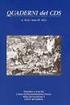 Indice Indice...III Introduzione...XI Struttura del libro...xii A chi è rivolto questo libro...xv Parte I - La fotografia digitale... 1 Capitolo 1 - Introduzione alla fotografia digitale... 3 Le origini
Indice Indice...III Introduzione...XI Struttura del libro...xii A chi è rivolto questo libro...xv Parte I - La fotografia digitale... 1 Capitolo 1 - Introduzione alla fotografia digitale... 3 Le origini
Manuale di Nero DriveSpeed
 Manuale di Nero DriveSpeed Nero AG Informazioni sul copyright e sui marchi Il manuale di Nero DriveSpeed e il relativo contenuto sono protetti da copyright e sono di proprietà di Nero AG. Tutti i diritti
Manuale di Nero DriveSpeed Nero AG Informazioni sul copyright e sui marchi Il manuale di Nero DriveSpeed e il relativo contenuto sono protetti da copyright e sono di proprietà di Nero AG. Tutti i diritti
Manuale D'Uso LETTORE MULTIMEDIALE
 Manuale D'Uso LETTORE MULTIMEDIALE MP259 Panoramica del dispositivo Lettore MP4 MP 259 con tasto di selezione sottomenu Display TFT da 2,4" con risoluzione 320x240 pixel Fotocamera integrata da 0,3 megapixel
Manuale D'Uso LETTORE MULTIMEDIALE MP259 Panoramica del dispositivo Lettore MP4 MP 259 con tasto di selezione sottomenu Display TFT da 2,4" con risoluzione 320x240 pixel Fotocamera integrata da 0,3 megapixel
HOOK-3x DSI. Manuale di istruzioni. lowrance.com ITALIANO. HOOK-3x DSI
 HOOK-3x DSI Manuale di istruzioni ITALIANO HOOK-3x DSI lowrance.com Copyright 2015 Navico Tutti i diritti riservati. Lowrance e Navico sono marchi registrati di Navico. Navico potrebbe ritenere necessario
HOOK-3x DSI Manuale di istruzioni ITALIANO HOOK-3x DSI lowrance.com Copyright 2015 Navico Tutti i diritti riservati. Lowrance e Navico sono marchi registrati di Navico. Navico potrebbe ritenere necessario
Guida dell'utente per il trasferimento dei dati tra fotocamere
 Fotocamera digitale Canon Guida dell'utente per il trasferimento dei dati tra fotocamere Sommario Introduzione.................................... 1 Trasferimento delle immagini tramite una connessione
Fotocamera digitale Canon Guida dell'utente per il trasferimento dei dati tra fotocamere Sommario Introduzione.................................... 1 Trasferimento delle immagini tramite una connessione
Supplemento al Manuale di istruzioni
 Supplemento al Manuale di istruzioni Macchina da taglio Product Code (Codice prodotto): 891-Z01 Leggere questo documento prima di utilizzare la macchina. Si consiglia di conservare questo documento nelle
Supplemento al Manuale di istruzioni Macchina da taglio Product Code (Codice prodotto): 891-Z01 Leggere questo documento prima di utilizzare la macchina. Si consiglia di conservare questo documento nelle
Produzione di un clip video promozionale per un azienda di catering
 Produzione di un clip video promozionale per un azienda di catering Per la creazione del clip si utilizzerà il software Adobe Photoshop. Il video viene creato utilizzando un insieme di immagini statiche,
Produzione di un clip video promozionale per un azienda di catering Per la creazione del clip si utilizzerà il software Adobe Photoshop. Il video viene creato utilizzando un insieme di immagini statiche,
LEGRIA HF 20 LEGRIA HF 200
 Sistema video Formato registrazione Durata max registrazione Sensore immagine LEGRIA HF 20 LEGRIA HF 200 Dual Flash Memory (32 GB interna + slot SDHC) Totale variabile in funzione della scheda di memoria
Sistema video Formato registrazione Durata max registrazione Sensore immagine LEGRIA HF 20 LEGRIA HF 200 Dual Flash Memory (32 GB interna + slot SDHC) Totale variabile in funzione della scheda di memoria
GUIDA UTENTE Easi-View Condividere il lavoro con tutta la classe, visualizzare oggetti in 3D e riprendere foto e video
 GUIDA UTENTE www.tts-shopping.com Easi-View Condividere il lavoro con tutta la classe, visualizzare oggetti in 3D e riprendere foto e video Informazioni importanti n Conservare queste istruzioni per riferimento
GUIDA UTENTE www.tts-shopping.com Easi-View Condividere il lavoro con tutta la classe, visualizzare oggetti in 3D e riprendere foto e video Informazioni importanti n Conservare queste istruzioni per riferimento
Easi-View. Garanzia e assistenza. Supporto tecnico
 Garanzia e assistenza Questo prodotto viene fornito con una garanzia di un anno per i problemi riscontrati durante il normale utilizzo. Un cattivo uso di Easi-View o l'apertura dell'unità renderanno nulla
Garanzia e assistenza Questo prodotto viene fornito con una garanzia di un anno per i problemi riscontrati durante il normale utilizzo. Un cattivo uso di Easi-View o l'apertura dell'unità renderanno nulla
Software WinEeprom Evo
 Pag.1/11 Software Indice 1. Introduzione 2. Prerequisiti 3. Installazione 4. Avvio 5. Funzioni 1. Creare una nuova configurazione 2. Selezionare una configurazione esistente 3. Rimuovere una configurazione
Pag.1/11 Software Indice 1. Introduzione 2. Prerequisiti 3. Installazione 4. Avvio 5. Funzioni 1. Creare una nuova configurazione 2. Selezionare una configurazione esistente 3. Rimuovere una configurazione
Manuale d'uso FOTOCAMERA DIGITALE
 FOTOCAMERA DIGITALE Manuale d'uso Nikon Manual Viewer 2 Usare l'app Nikon Manual Viewer 2 per visualizzare i manuali ovunque e in qualsiasi momento sullo smartphone o sul tablet. It Per ottenere prestazioni
FOTOCAMERA DIGITALE Manuale d'uso Nikon Manual Viewer 2 Usare l'app Nikon Manual Viewer 2 per visualizzare i manuali ovunque e in qualsiasi momento sullo smartphone o sul tablet. It Per ottenere prestazioni
Shuttle Media Center. Media Center. Guida Del Software
 Shuttle Media Center Media Center Guida Del Software Guida dell utente Hub Digitale Shuttle Shuttle Guida Software Hub Digitale Shuttle Diritti d autore Copyright 2006 by Shuttle Inc. Tutti i diritti riservati.
Shuttle Media Center Media Center Guida Del Software Guida dell utente Hub Digitale Shuttle Shuttle Guida Software Hub Digitale Shuttle Diritti d autore Copyright 2006 by Shuttle Inc. Tutti i diritti riservati.
GO XSE Guida di Uso Rapido
 GO XSE Guida di Uso Rapido IT Controlli della parte frontale 1 No. Tasto Funzione 1 Pulsante di alimentazione Premere una volta per visualizzare la finestra di dialogo Controlli sistema. Tenere premuto
GO XSE Guida di Uso Rapido IT Controlli della parte frontale 1 No. Tasto Funzione 1 Pulsante di alimentazione Premere una volta per visualizzare la finestra di dialogo Controlli sistema. Tenere premuto
B C. Wireless Mobile Utility (ios) Manuale d'uso D600, D5200 0 2 19 D3200 0 20 37. Nikon 1: V2, J3, S1 0 38 53
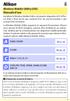 1 Wireless Mobile Utility (ios) Manuale d'uso Installare la Wireless Mobile Utility sul proprio dispositivo ios (iphone, ipad o ipod touch) per scaricare foto da una fotocamera o per scattare foto in remoto.
1 Wireless Mobile Utility (ios) Manuale d'uso Installare la Wireless Mobile Utility sul proprio dispositivo ios (iphone, ipad o ipod touch) per scaricare foto da una fotocamera o per scattare foto in remoto.
NEX-3/5/5C/C3 NEX-VG10/VG10E
 NEX-3/5/5C/C3 NEX-VG10/VG10E In questo documento sono descritte le nuove funzionalità fornite con questo aggiornamento del firmware e le operazioni correlate. Fare riferimento al Istruzioni per l uso della
NEX-3/5/5C/C3 NEX-VG10/VG10E In questo documento sono descritte le nuove funzionalità fornite con questo aggiornamento del firmware e le operazioni correlate. Fare riferimento al Istruzioni per l uso della
File Leggimi per Philips CamSuite 2.0
 File Leggimi per Philips CamSuite 2.0 Scopo: utilizzare il nuovo software Philips CamSuite 2.0 per sfruttare le funzionalità della webcam. Philips CamSuite 2.0 fornisce un accesso veloce alle funzionalità
File Leggimi per Philips CamSuite 2.0 Scopo: utilizzare il nuovo software Philips CamSuite 2.0 per sfruttare le funzionalità della webcam. Philips CamSuite 2.0 fornisce un accesso veloce alle funzionalità
INTRODUZIONE A WORD CHE COS E WORD AVVIARE E CHIUDERE WORD INTERFACCIA UTENTE DI WORD
 INTRODUZIONE A WORD CHE COS E WORD Word è il software che consente di creare documenti testuali utilizzando un computer. Consente anche di inserire nel documento oggetti come: Fotografie Immagini Disegni
INTRODUZIONE A WORD CHE COS E WORD Word è il software che consente di creare documenti testuali utilizzando un computer. Consente anche di inserire nel documento oggetti come: Fotografie Immagini Disegni
Presentazione con PowerPoint
 Presentazione con PowerPoint L applicazione PowerPoint permette di creare documenti da mostrare su diapositive per presentazioni. Sarai facilitato nell utilizzo di PowerPoint perché molti pulsanti e molte
Presentazione con PowerPoint L applicazione PowerPoint permette di creare documenti da mostrare su diapositive per presentazioni. Sarai facilitato nell utilizzo di PowerPoint perché molti pulsanti e molte
Pressione prolungata Spegnimento/accensione dell'unità Visualizza una finestra di dialogo
 HDS Gen2 Touch Plotter cartografico Guida rapida IT Panoramica 4 2 1 5 3 6 N. Descrizione 1 Schermo tattile 2 Lettore di schede SD 3 Tasto Waypoint. Una breve pressione apre il menu waypoint; una pressione
HDS Gen2 Touch Plotter cartografico Guida rapida IT Panoramica 4 2 1 5 3 6 N. Descrizione 1 Schermo tattile 2 Lettore di schede SD 3 Tasto Waypoint. Una breve pressione apre il menu waypoint; una pressione
ATTACCAIMM. ATTACCAIMM (Riferimento rapido) Guida di riferimento dei comandi di AutoCAD 2008 > Comandi > A - Comandi > ATTACCAIMM >
 ATTACCAIMM (Riferimento rapido) Guida di riferimento dei comandi di AutoCAD 2008 > Comandi > A - Comandi > ATTACCAIMM > ATTACCAIMM Concetto Procedura Riferimento rapido Attacca una nuova immagine al disegno
ATTACCAIMM (Riferimento rapido) Guida di riferimento dei comandi di AutoCAD 2008 > Comandi > A - Comandi > ATTACCAIMM > ATTACCAIMM Concetto Procedura Riferimento rapido Attacca una nuova immagine al disegno
NAVIGAZIONE.
 NAVIGAZIONE www.fiatnavigation.com www.daiichi.com.tr Guida introduttiva La prima volta che si utilizza il software di navigazione, si avvia automaticamente un processo di impostazione iniziale. Procedere
NAVIGAZIONE www.fiatnavigation.com www.daiichi.com.tr Guida introduttiva La prima volta che si utilizza il software di navigazione, si avvia automaticamente un processo di impostazione iniziale. Procedere
Manuale d istruzioni per. Termometro a 4 canali TM-947 SD
 Manuale d istruzioni per Descrizione dei tasti e vari ingressi Accensione / spegnimento, retroilluminazione, ESC [B1] Hold e Next [B2] Tasto di registrazione e conferma [B3] Tasti non utilizzati Type,
Manuale d istruzioni per Descrizione dei tasti e vari ingressi Accensione / spegnimento, retroilluminazione, ESC [B1] Hold e Next [B2] Tasto di registrazione e conferma [B3] Tasti non utilizzati Type,
E mm Kit. Specifiche. Tipo. Sensore. Processore. Filtro
 E-450 14-42 mm Kit Art Filter Qualità reflex digitale al 100% Processore TruePic III per una riproduzione ideale dei colori e un basso livello di rumore Comodo LV grazie alla velocità dell'af a contrasto
E-450 14-42 mm Kit Art Filter Qualità reflex digitale al 100% Processore TruePic III per una riproduzione ideale dei colori e un basso livello di rumore Comodo LV grazie alla velocità dell'af a contrasto
Uso del computer e gestione dei file con Windows
 Uso del computer e gestione dei file con Windows PRIMI PASSI COL COMPUTER Avviare il computer Premere il tasto di accensione Spegnere il computer Pulsanti Start Spegni computer Spegni Riavviare il computer
Uso del computer e gestione dei file con Windows PRIMI PASSI COL COMPUTER Avviare il computer Premere il tasto di accensione Spegnere il computer Pulsanti Start Spegni computer Spegni Riavviare il computer
GUIDA RAPIDA ALL INSTALLAZIONE
 DVR H264 4ch 8ch AITDVAX440H - AITDVAX840H GUIDA RAPIDA ALL INSTALLAZIONE 1.1. Contenuto dell imballo DVR CD Telecomando Guida rapida all installazione Cavo di alimentazione Adattatore Viti Batterie Nota:
DVR H264 4ch 8ch AITDVAX440H - AITDVAX840H GUIDA RAPIDA ALL INSTALLAZIONE 1.1. Contenuto dell imballo DVR CD Telecomando Guida rapida all installazione Cavo di alimentazione Adattatore Viti Batterie Nota:
Guida all installazione di EFI Fiery proserver
 Guida all installazione di EFI Fiery proserver Il presente documento descrive la procedura di installazione di Fiery proserver ed è rivolto ai clienti che installano Fiery proserver senza l assistenza
Guida all installazione di EFI Fiery proserver Il presente documento descrive la procedura di installazione di Fiery proserver ed è rivolto ai clienti che installano Fiery proserver senza l assistenza
Raccolta e memorizzazione dei dati immessi nei moduli dai visitatori
 Raccolta e memorizzazione dei dati immessi nei moduli dai visitatori Raccolta e memorizzazione dei dati immessi nei moduli dai visitatori Per impostazione predefinita, i risultati dei moduli vengono salvati
Raccolta e memorizzazione dei dati immessi nei moduli dai visitatori Raccolta e memorizzazione dei dati immessi nei moduli dai visitatori Per impostazione predefinita, i risultati dei moduli vengono salvati
Guida alla stampa e alla scansione per dispositivi mobili per Brother iprint&scan (Android )
 Guida alla stampa e alla scansione per dispositivi mobili per Brother iprint&scan (Android ) Prima di utilizzare l apparecchio Brother Definizioni delle note Nella presente Guida dell utente vengono utilizzati
Guida alla stampa e alla scansione per dispositivi mobili per Brother iprint&scan (Android ) Prima di utilizzare l apparecchio Brother Definizioni delle note Nella presente Guida dell utente vengono utilizzati
MANUALE D USO USER MANUAL
 MANUALE D USO USER MANUAL Italiano Indice Schema prodotto...3 Batteria e carica...4 Registrazione Video...5 Registrazione Audio...5 Motion dedect...5 Riproduzione media...6 Registrazione video dalla minicamera...6
MANUALE D USO USER MANUAL Italiano Indice Schema prodotto...3 Batteria e carica...4 Registrazione Video...5 Registrazione Audio...5 Motion dedect...5 Riproduzione media...6 Registrazione video dalla minicamera...6
Guida per l'utente. Microfono stereo STM10
 Guida per l'utente Microfono stereo STM10 Indice Informazioni di base...3 Panoramica sulle funzioni...3 Panoramica sull'hardware...3 Montaggio...4 Utilizzo del microfono...5 Registrazione dell'audio...5
Guida per l'utente Microfono stereo STM10 Indice Informazioni di base...3 Panoramica sulle funzioni...3 Panoramica sull'hardware...3 Montaggio...4 Utilizzo del microfono...5 Registrazione dell'audio...5
Modulo 2 Test di verifica
 Modulo 2 Test di verifica Uso del computer e gestione dei file Test n. 1 Quando si riduce ad icona una finestra: è necessario prima salvare il suo contenuto si attiva un collegamento sul desktop rimane
Modulo 2 Test di verifica Uso del computer e gestione dei file Test n. 1 Quando si riduce ad icona una finestra: è necessario prima salvare il suo contenuto si attiva un collegamento sul desktop rimane
Utilizzo della Guida in linea
 Page 1 of 3 Utilizzo della Guida in linea Questa sezione spiega come utilizzare la Guida in linea. Finestra della Guida Ricerca a tutto testo Funzione [Preferiti] Notazioni Finestra della Guida La finestra
Page 1 of 3 Utilizzo della Guida in linea Questa sezione spiega come utilizzare la Guida in linea. Finestra della Guida Ricerca a tutto testo Funzione [Preferiti] Notazioni Finestra della Guida La finestra
FOTOCAMERA DIGITALE. Manuale d'uso
 FOTOCAMERA DIGITALE Manuale d'uso It Grazie per avere scelto una fotocamera reflex digitale Nikon a obiettivo singolo. Assicuratevi di leggere attentamente tutte le istruzioni per ottenere prestazioni
FOTOCAMERA DIGITALE Manuale d'uso It Grazie per avere scelto una fotocamera reflex digitale Nikon a obiettivo singolo. Assicuratevi di leggere attentamente tutte le istruzioni per ottenere prestazioni
Manuale per l uso LETTORE MULTIMEDIALE DIGITALE
 BT24WOM Manuale per l uso LETTORE MULTIMEDIALE DIGITALE Panoramica delle funzioni BT24WOM è un lettore MP4 con schermo a singolo sfioramento, l'utente può usare il dito per sfiorare l'icona e selezionare
BT24WOM Manuale per l uso LETTORE MULTIMEDIALE DIGITALE Panoramica delle funzioni BT24WOM è un lettore MP4 con schermo a singolo sfioramento, l'utente può usare il dito per sfiorare l'icona e selezionare
Formattare il testo con gli stili
 Formattare il testo con gli stili Capita spesso di dover applicare ripetutamente la stessa formattazione, o anche modificare il colore, le dimensioni e il tipo di carattere, per dare risalto a un testo.
Formattare il testo con gli stili Capita spesso di dover applicare ripetutamente la stessa formattazione, o anche modificare il colore, le dimensioni e il tipo di carattere, per dare risalto a un testo.
L'ESPOSIZIONE PARTE 2 E' LA REGISTRAZIODELLA LUMINOSITA' DELLA SCENA DA PARTE DEL SENSORE DATA DALLA COMBINAZIONE DEI 3 FATTORI DIAFRAMMA-TEMPO-ISO
 L'ESPOSIZIONE PARTE 2 E' LA REGISTRAZIODELLA LUMINOSITA' DELLA SCENA DA PARTE DEL SENSORE DATA DALLA COMBINAZIONE DEI 3 FATTORI DIAFRAMMA-TEMPO-ISO L'ESPOSIZIONE SI DIVIDE IN 2 FASI MISURAZIONE DELLA LUMINOSITA'
L'ESPOSIZIONE PARTE 2 E' LA REGISTRAZIODELLA LUMINOSITA' DELLA SCENA DA PARTE DEL SENSORE DATA DALLA COMBINAZIONE DEI 3 FATTORI DIAFRAMMA-TEMPO-ISO L'ESPOSIZIONE SI DIVIDE IN 2 FASI MISURAZIONE DELLA LUMINOSITA'
MANUALE DELL UTENTE DELLA WEBCAM HP ELITE CON AUTOFOCUS
 MANUALE DELL UTENTE DELLA WEBCAM HP ELITE CON AUTOFOCUS v4.2.it Part number: 5992-2507 Copyright 2007 2009 Hewlett-Packard Development Company, L.P. Le informazioni qui contenute sono soggette a modifiche
MANUALE DELL UTENTE DELLA WEBCAM HP ELITE CON AUTOFOCUS v4.2.it Part number: 5992-2507 Copyright 2007 2009 Hewlett-Packard Development Company, L.P. Le informazioni qui contenute sono soggette a modifiche
Presentazione con PowerPoint
 Presentazione con PowerPoint L applicazione PowerPoint permette di creare documenti da mostrare su diapositive per presentazioni. Sarai facilitato nell utilizzo di PowerPoint perché molti pulsanti e molte
Presentazione con PowerPoint L applicazione PowerPoint permette di creare documenti da mostrare su diapositive per presentazioni. Sarai facilitato nell utilizzo di PowerPoint perché molti pulsanti e molte
Con ipad, puoi scattare delle foto e filmare video utilizzando la fotocamera anteriore di FaceTime oppure la fotocamera posteriore.
 Fotocamera 12 Panoramica di Fotocamera Scattare foto istantaneamente: da Blocco schermo, devi solo scorrere verso l alto. Oppure, scorri verso l alto dal bordo inferiore dello schermo per aprire Centro
Fotocamera 12 Panoramica di Fotocamera Scattare foto istantaneamente: da Blocco schermo, devi solo scorrere verso l alto. Oppure, scorri verso l alto dal bordo inferiore dello schermo per aprire Centro
Capitolo 4: Tabelle. y(x) = x 3 ì 2x. Capitolo 4: Tabelle 67. Nota: le tabelle non sono disponibili nel modo di rappresentazione grafica 3D.
 Capitolo 4: Tabelle 4 Definizione di tabelle...68 Panoramica della procedura per generare una tabella...69 Impostazione dei parametri di tabella...70 Visualizzazione di una tabella in modo automatico...72
Capitolo 4: Tabelle 4 Definizione di tabelle...68 Panoramica della procedura per generare una tabella...69 Impostazione dei parametri di tabella...70 Visualizzazione di una tabella in modo automatico...72
1 Confezione. Guida di installazione. Monitor LCD per la gestione dei colori. Importante
 Guida di installazione Monitor LCD per la gestione dei colori Importante Per poter utilizzare il prodotto in modo efficace e sicuro, leggere attentamente la sezione PRECAUZIONI, la Guida di installazione
Guida di installazione Monitor LCD per la gestione dei colori Importante Per poter utilizzare il prodotto in modo efficace e sicuro, leggere attentamente la sezione PRECAUZIONI, la Guida di installazione
Software realizzato dallavgsoft2004 per la gestione della Prima Nota della tua azienda.
 By Vgsoft2004@tiscali.it Software realizzato dallavgsoft2004 per la gestione della Prima Nota della tua azienda. Licenza D uso Il programma è shareware. Può essere liberamente ridistribuito ed utilizzato
By Vgsoft2004@tiscali.it Software realizzato dallavgsoft2004 per la gestione della Prima Nota della tua azienda. Licenza D uso Il programma è shareware. Può essere liberamente ridistribuito ed utilizzato
I miei confronti. Fotocamera reflex digitale con obiettivo singolo. Sensore CMOS da 23,5 x 15,6 mm
 I miei confronti D7200 D7100 Tipo Fotocamera reflex digitale a obiettivo singolo Fotocamera reflex digitale con obiettivo singolo Innesto dell'obiettivo Baionetta F Mount Nikon (con accoppiamento AF e
I miei confronti D7200 D7100 Tipo Fotocamera reflex digitale a obiettivo singolo Fotocamera reflex digitale con obiettivo singolo Innesto dell'obiettivo Baionetta F Mount Nikon (con accoppiamento AF e
Descrizione del prodotto
 Descrizione del prodotto Questo prodotto è usato per video in movimento ad alta definizione, con fotocamera della serie Ambarella A7 progettato per utilizzare un'operazione separata, ma anche con una ricchezza
Descrizione del prodotto Questo prodotto è usato per video in movimento ad alta definizione, con fotocamera della serie Ambarella A7 progettato per utilizzare un'operazione separata, ma anche con una ricchezza
Excel avanzato. Certificazione Microsoft. Excel: le basi. 1.1 Excel: le basi NUMBER TITLE
 Excel avanzato Certificazione Microsoft Excel: le basi 1.1 Excel: le basi Fogli elettronici: generalità e struttura (1) Un foglio di lavoro è una griglia costituita da celle (intersezione righe - colonne)
Excel avanzato Certificazione Microsoft Excel: le basi 1.1 Excel: le basi Fogli elettronici: generalità e struttura (1) Un foglio di lavoro è una griglia costituita da celle (intersezione righe - colonne)
Corso: Adobe Photoshop Base Codice PCSNET: ADOB-2 Cod. Vendor: - Durata: 3
 Corso: Adobe Photoshop Base Codice PCSNET: ADOB-2 Cod. Vendor: - Durata: 3 Obiettivi Rendere operativi sulle funzionalità di base e di comune interesse del prodotto. Dare una informativa sulle funzionalità
Corso: Adobe Photoshop Base Codice PCSNET: ADOB-2 Cod. Vendor: - Durata: 3 Obiettivi Rendere operativi sulle funzionalità di base e di comune interesse del prodotto. Dare una informativa sulle funzionalità
X-T1. Le nuove funzioni DIGITAL CAMERA. Versione 5.00
 BL00004890-A00 IT DIGITAL CAMERA X-T1 Le nuove funzioni Versione 5.00 Le funzioni aggiunte o cambiate a seconda degli aggiornamenti del firmware potrebbero non corrispondere più alle descrizioni nella
BL00004890-A00 IT DIGITAL CAMERA X-T1 Le nuove funzioni Versione 5.00 Le funzioni aggiunte o cambiate a seconda degli aggiornamenti del firmware potrebbero non corrispondere più alle descrizioni nella
Indice. Prefazione...XI. Introduzione...XIII. Parte I La fotografia digitale... 1. Capitolo 1 Introduzione alla fotografia digitale...
 Indice Prefazione...XI Introduzione...XIII La struttura del libro... XIV A chi è rivolto questo libro...xvii Parte I La fotografia digitale... 1 Capitolo 1 Introduzione alla fotografia digitale... 3 Le
Indice Prefazione...XI Introduzione...XIII La struttura del libro... XIV A chi è rivolto questo libro...xvii Parte I La fotografia digitale... 1 Capitolo 1 Introduzione alla fotografia digitale... 3 Le
Opzioni avanzate. Stampa di pagine di separazione. Stampante laser Phaser 5500
 Opzioni avanzate Questo argomento include le seguenti sezioni: "Stampa di pagine di separazione" a pagina 2-68 "Stampa di più pagine su un unico foglio (N-su)" a pagina 2-69 "Stampa di opuscoli" a pagina
Opzioni avanzate Questo argomento include le seguenti sezioni: "Stampa di pagine di separazione" a pagina 2-68 "Stampa di più pagine su un unico foglio (N-su)" a pagina 2-69 "Stampa di opuscoli" a pagina
1 di 5 23/08/
 1 di 5 23/08/2010 11.43 Innesto obiettivo Ghiera α Sony Sony con innesto a E Compatibilità con obiettivi Minolta e Konica Minolta con innesto a (con adattatore di montaggio, solo messa a fuoco manuale,
1 di 5 23/08/2010 11.43 Innesto obiettivo Ghiera α Sony Sony con innesto a E Compatibilità con obiettivi Minolta e Konica Minolta con innesto a (con adattatore di montaggio, solo messa a fuoco manuale,
Xerox ColorQube 8700 / 8900 Pannello comandi
 Pannello comandi I servizi disponibili possono variare in base all'impostazione della stampante. Per ulteriori informazioni su servizi e impostazioni, consultare la Guida per l'utente. 3 5 Rilascio dello
Pannello comandi I servizi disponibili possono variare in base all'impostazione della stampante. Per ulteriori informazioni su servizi e impostazioni, consultare la Guida per l'utente. 3 5 Rilascio dello
